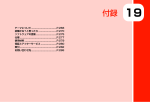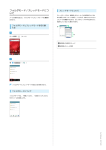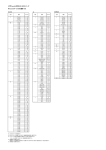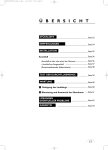Download SoftBank 007HW 取扱説明書
Transcript
007HW 取扱説明書 1 本書について 本書について.........................................................................3 ご利用にあたって 各部の名称とはたらき...........................................................6 USIMカードについて............................................................. 7 SDカードについて................................................................. 8 充電する............................................................................. 11 007HW 取扱説明書 目次 電源を入れる/切る............................................................ 12 タッチパネルの使いかた..................................................... 13 初期設定について................................................................14 基本知識/基本操作 基本的な操作のしくみ.........................................................16 アプリケーションについて..................................................17 電話番号について................................................................19 マナーについて................................................................... 20 文字を入力する................................................................... 21 Googleアカウントを利用する............................................. 26 Android マーケット TM について..........................................27 暗証番号について................................................................29 PINコードについて............................................................. 29 画面をロックする................................................................30 ソフトウェアの更新について.............................................. 31 画面 ホーム画面のしくみ............................................................ 34 ステータスバーについて..................................................... 34 通知パネルを利用する.........................................................35 ホーム画面をアレンジする..................................................36 電話/電話帳 電話をかける/受ける.........................................................42 電話帳/通話履歴から電話をかける....................................44 オプションサービス............................................................ 45 電話帳を利用する................................................................49 電話帳をインポートする..................................................... 52 電話帳をバックアップする..................................................53 メール/ブラウザ メールの種類について.........................................................56 フォルダモード/スレッドモードについて......................... 56 S!メール/SMSを送信する.................................................. 57 S!メールでデコレメールを送信する.................................... 59 S!メール/SMSを受信/返信する........................................60 S!メール/SMSを管理する.................................................. 62 S!メール/SMS作成時の操作...............................................65 S!メール/SMS設定.............................................................67 Gmail(メール)を作成/送信する..................................... 68 受信したGmail(メール)を確認する................................. 69 保存されているGmail(メール)を管理する....................... 70 インターネットメールを作成/送信する.............................75 受信したインターネットメールを確認する......................... 75 インターネットメールを管理する....................................... 76 インターネットを利用する..................................................77 SoftBank 007HW インターネットメールに関する設定....................................74 2 カメラ 静止画/動画を撮影する..................................................... 82 表示設定........................................................................... 137 位置情報とセキュリティの設定........................................ 138 カメラの設定を行う............................................................ 84 アプリケーション設定...................................................... 140 音楽/静止画/動画 プライバシーの設定.......................................................... 142 音楽/動画を利用する.........................................................86 音楽/動画リストを利用する.............................................. 89 お気に入りを利用する.........................................................90 音楽を聴く.......................................................................... 92 静止画/動画を見る............................................................ 93 静止画を加工する................................................................94 便利な機能 緊急地震速報を利用する..................................................... 98 ブックを利用する................................................................99 本棚を利用する(ブック)............................................... 101 書庫を利用する(ブック)............................................... 103 ブックを探す.................................................................... 104 Googleマップを利用する.................................................. 106 ナビを利用する................................................................. 107 付近の便利な情報を取得する(プレイス)....................... 107 友人の位置/状況を確認する(Latitude).......................108 Googleトークを利用する.................................................. 108 Google検索を利用する......................................................110 音声で情報を検索する(音声検索)................................. 110 電卓で計算をする............................................................. 111 カレンダーを利用する...................................................... 111 時計を利用する................................................................. 113 Twitterを利用する...........................................................114 ニュースや天気を確認する............................................... 115 YouTubeを利用する..........................................................115 パソコン用ファイルを利用する........................................ 116 情報共有サイトを利用する............................................... 116 周囲の情報を確認する...................................................... 117 「フォトビジョン」に画像を送信する.............................. 117 音声入力で電話をかける................................................... 118 ダウンロードしたファイルを管理する.............................. 118 ニュースを確認する.......................................................... 119 画像を装飾する................................................................. 119 ショッピングを楽しむ...................................................... 120 絵文字などをダウンロードする........................................ 120 株式情報を確認する.......................................................... 121 接続 パソコンとUSBで接続する................................................ 124 Wi-Fiで接続する............................................................... 125 Bluetooth ® 機能を利用する.............................................. 127 海外でのご利用 海外でご利用になる前に................................................... 130 海外で電話をかける.......................................................... 132 端末設定 無線とネットワークの設定............................................... 134 通話設定........................................................................... 135 音の設定........................................................................... 136 アカウントと同期の設定................................................... 141 ストレージの設定............................................................. 142 言語とキーボードの設定................................................... 143 音声入出力の設定............................................................. 145 ユーザー補助の設定.......................................................... 146 日付と時刻の設定............................................................. 147 端末情報........................................................................... 147 資料 トラブルシューティング................................................... 150 仕様.................................................................................. 151 保証とアフターサービス................................................... 152 お問い合わせ先一覧.......................................................... 152 本書について 3 本書について 本製品をお使いになる前に 「クイックスタート」、「お願いとご注意」をご覧になり、正しく 本書について 本製品をお買い上げいただき、まことにありがとうございます。 お取り扱いください。 ご契約の内容により、ご利用になれるサービスが限定されます。 記載内容について この本書は、基本的にお買い上げ時の状態での操作方法を説明して います。 また、特にことわりがない限りホーム画面からの操作を中心に説明 しています。操作説明は省略している場合があります。 ディスプレイ表示、キー表示について この本書で記載しているディスプレイ表示は、実際の表示と異なる 場合があります。本書で記載しているキー表示は、説明用に簡略化 しているため実際の表示とは異なります。 その他の表記について この本書では、本製品のことを「本機」と表記しています。 「microSD TM /microSDHC TM カード」は「SDカード」と表記してい ます。 SoftBank 007HW 4 5 ご利用にあたって ご利用にあたって 各部の名称とはたらき...........................................................6 USIMカードについて............................................................. 7 SDカードについて................................................................. 8 充電する............................................................................. 11 電源を入れる/切る............................................................ 12 タッチパネルの使いかた..................................................... 13 初期設定について................................................................14 SoftBank 007HW 6 各部の名称とはたらき キーについて 本体について 名称 名称 ①3.5mmイヤ ホン端子 ②受話口 ③フロントカ メラ 説明 イヤホンを接続します。 相手の音声が聞こえます。 自分を撮影するときなどに使用します。 ④明るさセン 周囲の明るさを感知して、ディスプレイの明 サー るさを調整します。 ⑤近接センサー ⑥ディスプレイ 本機で通話中に顔などが近付いたことを感知 ④リアカバー ②音量大/小 キー ( 音量を調節します。 / ( ) ④ホームキー ( ) ⑤戻るキー ( 説明 静止画や動画の撮影を行います。 カメラ撮影時に使用します。 着信音やハンズフリー通話の音声などが流れ ます。 リアカバーを開けてUSIMカードやSDカードの 取り付け/取り外しをします。 ) ③メニューキー ⑥検索キー 名称 ③スピーカー 長押しで電源ON/OFFを行います。 ) で直接触れて操作できます。 microUSBケーブルを接続します。 イト ( 本機のディスプレイはタッチパネルです。指 ⑧外部接続端子 ②フラッシュラ 画面を消灯/点灯します。 ( 自分の音声を送ります。 ①カメラ ①電源キー するためのセンサーです。 ⑦送話口 説明 ) ) メニュー画面が表示されます。 ホーム画面が表示されます。 ロングタッチで最近使用したアプリケーショ ンを表示します。 前の画面に戻ります。 本機内やウェブページの情報を検索します。 7 USIMカードについて USIMカードを取り付ける USIMカードは、お客様の電話番号や情報などが記憶されたICカード です。 リアカバーを取り外す ・他社製品のICカードリーダーなどにUSIMカードを挿入し故障した 場合は、お客様ご自身の責任となり当社は責任を負いかねますの であらかじめご注意ください。 ・IC部分はいつもきれいな状態でご使用ください。 ・お手入れは乾いた柔らかい布などで拭いてください。 ・矢印の方向へスライドさせて取り外します。 ご利用にあたって USIMカードのお取り扱い ・USIMカードにラベルなどを貼り付けないでください。故障の原因 となります。 ・USIMカードのお取り扱いについては、USIMカードに付属してい る説明書を参照してください。 ふたを開く ・USIMカードの所有権は当社に帰属します。 ・紛失・破損によるUSIMカードの再発行は有償となります。 ・解約の際は、USIMカードを当社にご返却ください。 ・お客様からご返却いただいたUSIMカードは、環境保全のためリサ イクルされます。 ・USIMカードの仕様、性能は予告なしに変更する可能性がありま す。ご了承ください。 ・お客様ご自身でUSIMカードに登録された情報内容は、控えをとっ ・矢印の方向へ上方向に持ち上げます。 ておかれることをおすすめします。登録された情報内容が消失し た場合の損害につきましては、当社は責任を負いかねますのであ らかじめご了承ください。 ・USIMカードやソフトバンク携帯電話(USIMカード挿入済み)を USIMカードを取り付ける 盗難・紛失された場合は、必ず緊急利用停止の手続きを行ってく ださい。詳しくは、お問い合わせ先までご連絡ください。 ・USIMカードの取り付け/取り外しは、必ず電源を切った状態で 行ってください。 ・金色のIC部分を下にして、ゆっくりと差し込んで取り付けます。 IC部分 ふたを閉じる ・「カチッ」と音がするまで確実に閉じます。 リアカバーを取り付ける SoftBank 007HW 8 USIMカードを取り外す SDカードについて 本機は、SDカードに対応しています。 本機は最大32GBまでのSDカードに対応しています。ただし、すべ リアカバーを取り外す てのSDカードの動作を保証するものではありません。 SDカードを取り付ける 必ず電源を切った状態で行ってください。 ・矢印の方向へスライドさせて取り外します。 リアカバーを取り外す ふたを開く ・矢印の方向へスライドさせて取り外します。 ・矢印の方向へ上方向に持ち上げます。 ふたを開く USIMカードを取り外す ・矢印の方向へ上方向に持ち上げます。 SDカードを取り付ける ふたを閉じる ・端子面を下にして、SDカードを「カチッ」と音がするまでゆっく りと水平に奥まで差し込みます。 ・「カチッ」と音がするまで確実に閉じます。 リアカバーを取り付ける ・SDカード以外は取り付けないでください。 ふたを閉じる ・「カチッ」と音がするまで確実に閉じます。 9 SDカードを取り外す リアカバーを取り付ける 必ずSDカードのマウントを解除したあと、本機の電源を切った状態 で行ってください。 ご利用にあたって リアカバーを取り外す ・矢印の方向へスライドさせて取り外します。 ふたを開く ・矢印の方向へ上方向に持ち上げます。 SDカードを取り外す ・SDカードを軽く押し込んで手を離すと、少し飛び出てきます。矢 印の方向に引き抜いてください。 ふたを閉じる ・「カチッ」と音がするまで確実に閉じます。 SoftBank 007HW 10 SDカードをフォーマットする リアカバーを取り付ける 市販のSDカードをはじめてお使いになるときは、必ず本機でフォー マットしてください。 ・フォーマットすると、SDカード内のデータがすべて消去されま す。ほかの機器で使用したSDカードをフォーマットするときは、 あらかじめよくご確認のうえ、操作してください。 ・フォーマットは、充電しながら行うか、電池パックが十分に充電 された状態で行ってください。 ホーム画面で 設定 ストレージ SDカードのマウント解除 OK 項目名の表示が SDカードのマウント解除 から SDカードをマ ウント に切り替わります。 SDカード内データを消去 11 充電する SDカード内データを消去 ACアダプタで充電する ご利用にあたって ACアダプタにUSBプラグを差し込む すべて消去 外部接続端子にmicroUSBプラグを差し込む SDカード内のデータがすべて消去されます。 SDカード利用時のご注意 SDカードの容量について 本機で推奨するSDカードは512MB以上のSDカードです。 家庭用ACコンセントにACアダプタのプラグを差し込む データについて SDカードの登録内容は、事故や故障によって、消失または変化 してしまうことがあります。大切なデータは控えをとっておくこ とをおすすめします。なお、データが消失または変化した場合の 損害につきましては、当社では責任を負いかねますのであらかじ めご了承ください。 充電が始まると、ステータスバーに 完了すると、ステータスバーに データの読み出し中/書き込み中について が表示されます。充電が が表示されます。 ・充電中のアイコンは充電時の電池残量によって異なります。 データの読み出し中や書き込み中は、絶対に本機の電源を切らな いでください。 充電が完了したらACアダプタを外す 電池残量について 電池残量が少ないとデータの読み込みや書き込みができない場合 があります。 ・ACアダプタのプラグを家庭用ACコンセントから抜き、microUSB ケーブルを本機とACアダプタから抜きます。 SoftBank 007HW 12 パソコンと接続して充電する ・必ずパソコンの電源を付けた状態で行ってください。 電源を入れる/切る ・パソコンの接続環境によっては、充電できない場合があります。 電源を入れる 外部接続端子にmicroUSBプラグを差し込む (長押し) パソコンにUSBプラグを差し込む 画面ロック解除画面が表示されます。画面ロックを解除し、 は い をタップすると、ホーム画面が表示されます。解除については 「画面ロックを解除する」を参照してください。 ・はじめて電源を入れたときは、初期設定ガイダンスが起動しま す。設定については「初期設定を行う」を参照してください。 充電が完了したらmicroUSBケーブルをパソコンと本機から抜く 電源を切る (長押し) 電源を切る OK 電源が切れます。 13 タッチパネルの使いかた 本機のディスプレイはタッチパネルです。指で直接触れて操作でき ます。 画面に軽く触れて、すぐに指を離します。 2本の指で画面に触れ、指を開いたり閉じたりします。 ご利用にあたって タップ ピンチ ロングタッチ 画面に軽く触れたまま、しばらくそのままにしておきます。画面が 切り替われば指を離します。 ドラッグ アイコンなどの対象物に軽く触れたまま、目的の位置までなぞり、 指を離します。 フリック 画面に軽く触れて、上下左右に指を軽くはじきます。 SoftBank 007HW 14 初期設定について はじめて電源を入れたときは、初期設定ガイダンスが起動し、 バックアップと復元をするかどうか選択 Googleアカウントの設定などを行います。画面の指示に従って、各 項目を設定してください。 初期設定を行う Androidをタップ セットアップを完了 作成 / ログイン / スキップ 初期設定が完了します。 ・Google アカウントを新規作成するときは、 作成 をタップし て、画面の指示に従ってアカウントを作成します。 ・既存のGoogle アカウントを利用してログインするときは、 ログ イン をタップして、ユーザー名とパスワードを入力し、 ログイ ン をタップします。 ・Google アカウントの設定を省略するときは、 スキップ をタッ プします。 位置情報を利用するかどうか選択 次へ ・操作2で スキップ をタップしたときは、初期設定が完了しま す。日付と時刻の設定画面が表示されたときは、設定を行い 次 へ をタップしてください。 次へ 15 基本知識/基本操作 基本知識/基本操作 基本的な操作のしくみ.........................................................16 アプリケーションについて..................................................17 電話番号について................................................................19 マナーについて................................................................... 20 文字を入力する................................................................... 21 Googleアカウントを利用する............................................. 26 Android マーケット TM について..........................................27 暗証番号について................................................................29 PINコードについて............................................................. 29 画面をロックする................................................................30 ソフトウェアの更新について.............................................. 31 SoftBank 007HW 16 基本的な操作のしくみ ホーム画面とランチャー画面 端末設定と設定操作 ホーム画面で をタップしたあと、 設定 をタップすると、本機 の各機能のはたらきをカスタマイズできます。 本機のおもな操作は、電源を入れると表示される「ホーム画面」 と、アプリケーションを一覧表示した「ランチャー画面」から行い ます。 縦画面と横画面 本機を横向きに回転させると、表示画面も横表示に切り替わりま す。 項目選択と画面移動 ・表示中の画面によっては、本機の向きを変えても横表示されない 場合があります。 項目やアイコン、画面のキーなどをタップすると、該当する操作の 画面に移動します。 ・1つ前の画面に戻るときは、 をタップします。 メニュー操作 をタップすると、その画面で利用できる機能の設定や項目が画面 に表示されます。また、画面をロングタッチすると利用できる設定 や項目が表示される画面もあります。 17 アプリケーションについて 最近使用したアプリケーションを起動する アプリケーションを起動する をロングタッチ ホーム画面で ランチャー画面が表示されます。 ・ランチャー画面を閉じるには、 基本知識/基本操作 最近使用したアプリケーションが8つまで表示されます。 起動するアプリケーションをタップ をタップします。 起動するアプリケーションをタップ アプリケーションが起動します。 アプリケーションが起動します。 SoftBank 007HW 18 おもなアプリケーション アイコン名 (@アプ リ) (Documents To Go) (Facebook) (Gmail) (Latitude) (Layar) (mixi) (ONE☆FESTA) (TheNewsCafe) 機能・サービス オススメのアプリケーション情報を入手でき ます。 パソコンなどで作成したファイルを確認でき (ナビ) (ニュース と天気) (ビデオス ます。 トア) Facebookが利用できます。 画) (ビデオ録 Google のメールサービスが利用できます。 友人と現在位置や状況を共有できます。 周辺の風景と情報を重ね合わせて表示できま す。 mixiが利用できます。 ショッピングサイトが利用できます。 ニュースを確認できます。 メッセージをツイートしたり、ほかの人のツ (Twitter) (とくする ライフ) イートを閲覧したりできます。 (ビュー ン) (ファッ ション) (フォトビ (VirusScan) (Wi-Fi ス ポット設定) とができます。 本機をウイルスから守ります。 ソフトバンクWi-Fiスポットに自動的に接続で きます。 YouTube の動画を閲覧したり、投稿したりで (YouTube) (カバコ レ) きます。 本機のカバーを自分好みにデザインできま す。白戸家お父さんカバーも作れます。 (カメラ) 静止画を撮影できます。 (カレン カレンダーを確認したり、予定を管理したり ダー) (きせかえ Lab. ) (ギャラ リー) (キラデコ ピクチャ) (コミック LIFE) (スグデ コ!) (スマセ レ) (ダウン ロード) (トーク) できます。 撮影やダウンロードした静止画/動画を再生 できます。 画像を装飾できます。 利用できます。 通常のメールを絵文字や画像を使ったデコレ メールへ、簡単に変換できます。 簡単な操作で、テーマに合わせたアプリケー ションの入手と、ホーム画面の設定が一括で できます。 友人とメッセージをリアルタイムにやりとり できます。 を確認できます。 アニメやドラマ、映画などの高画質映像を閲 覧/入手できます。 動画を撮影できます。 数十種類の新聞・雑誌・テレビニュースを、 見放題で楽しむことができます。 ファッション通販サイトが利用できます。 本機で撮影した写真を、デジタルフォトフ ます。 (ブック) (ブラウ ザ) (プレイ ス) 15万点以上の作品の中から、電子書籍を購入 /閲覧/管理できます。 インターネットに接続し、ウェブページを閲 覧できます。 レストランやガソリンスタンドなど、現在地 付近の情報を入手できます。 相手の名前を話すだけで、電話帳を呼び出し (ボイスダ イヤル) て電話をかけられます。 ただし、日本語には対応しておりません。ま た、発声した内容によっては正しく認識され ない場合があります。 (ボイス メッセージ) (マーケッ ト) 留守番電話のメッセージが自動で端末ダウン ロード! Android マーケットからアプリケーションを インストールできます。 (マップ) 世界中の地図を確認できます。 (ムービー 人気映画や海外ドラマが定額で見放題になる LIFE) (メール) (メール) (ゆるデ コ) (レコチョ (音楽) (音楽・動 画) (音声検 索) (緊急地震 速報) ダウンロード履歴を確認できます。 現在地または指定した都市のニュースや天気 レーム「フォトビジョン」に簡単に送信でき ク) 人気漫画が日替わりで配信されるサービスを す。 アプリ) ホーム画面の壁紙やランチャー画面の背景な どを一括で設定できます。 目的地までの経路や所要時間を確認できま ジョン簡単送信 ライブ動画を配信したり、視聴したりするこ (Ustream) お得なクーポンが利用できます。 (検索) (災害用伝 言板) サービスを利用できます。 自宅や会社のインターネットメールを送受信 できます。 ソフトバンクのメールサービスが利用できま す。 絵文字などを購入できます。 音楽を試聴/購入できます。 音楽を再生できます。 音楽や動画を再生できます。 インターネット上の情報を、声で検索できま す。 気象庁が提供する緊急地震速報を本機で受信 できます。 本機やインターネット上の情報を検索できま す。 大規模災害発生時に安否情報の登録・確認が できます。 19 (使い方ガ イド) 本機の操作方法を確認できます。 (時計) 目覚まし時計として利用できます。 (乗換案 目的地までの経路や料金、時刻表などを確認 内) 本機の設定を変更できます。 (速報!株 株式・為替・海外市場の金融情報を確認でき (電波 チェッカー) (電話) (動画) (認証設 定) (連絡先) ホーム画面で 設定 ます。 基本知識/基本操作 (電卓) 自分の電話番号を確認する できます。 (設定) 式ニュース) 電話番号について 四則演算をはじめ、いろいろな計算ができま す。 電波状況を確認して、改善要望などを簡単に 連絡できます。 電話をかけたり、通話の履歴を確認したりで きます。 動画を再生できます。 My SoftBank 認証サービスを設定できます。 端末情報 電話帳を利用できます。 端末の状態 電話番号を確認できます。 SoftBank 007HW 20 マナーについて マナーモードを利用する 周囲に迷惑がかからないよう、着信音や操作音などが鳴らないよう に設定できます。 機内モードを利用する 電源を入れたまま、電波を発する機能をすべて無効にできます。 (長押し) ・マナーモード中でも、カメラのシャッター音は鳴ります。 (長押し) 機内モード マナーモード 機内モードが設定されます。 ・機内モードを設定しているときに、同様の操作を再度行うと機内 モードが解除されます。 マナーモードが設定されます。 ・マナーモードを設定しているときに、同様の操作を再度行うとマ ナーモードが解除されます。 21 文字を入力する 10キー画面の見かた キーボードについて 文字を入力するときは、ディスプレイに表示されるソフトウェア キーボードを使用します。 ソフトウェアキーボードには1つのキーに複数の文字が割り当てら いる「QWERTY」、手書きで文字を入力する「手書き」がありま す。 「10キー」/「QWERTY」/「手書き」を切り替えるには、キー ボード表示中に をロングタッチして 10キー / QWERTY / 手書き をタップします。 現在の文字入力モードが表示されます。 キーに割り当てられている文字を入力します。 基本知識/基本操作 れている「10キー」と、1つのキーに1つの文字が割り当てられて 確定前に戻ります。 記号/顔文字/定型文リストを表示します。 文字種(文字入力モード)を切り替えます。 キーボードの種類を変更します。 入力中の文字に対し、「゛」(濁点)/「゜」(半濁点)の 入力、および大文字/小文字への変換を行います。 カーソルの前の文字を削除します。 カーソルを移動します。 スペースを入力します。 改行します。 「、」(読点)、「。」(句点)などを入力します。 SoftBank 007HW 22 QWERTY画面の見かた 文字種(文字入力モード)を切り替える 文字入力画面で をロングタッチ 文字種切り替え画面が表示されます。 現在の文字入力モードが表示されます。 文字を入力します。 文字種(文字入力モード)を切り替えます。 入力する文字入力モードをタップ キーボードの種類を変更します。 英字の大文字/小文字を切り替えます。 記号/顔文字/定型文リストを表示します。 カーソルを移動します。 カーソルの前の文字を削除します。 改行します。 「,」(コンマ)、「.」(ピリオド)などを入力します。 文字入力モードが切り替わります。 スペースを入力します。 ひらがなを入力する(10キー) 手書き画面の見かた 「けいたい」と入力する方法を例に説明します。 文字入力モードがひらがな入力モードになっていることを確認 現在の文字入力モードが表示されます。 手書きで文字を入力します。 (4回) 確定前に戻ります。 記号/顔文字/定型文リストを表示します。 回) (2回) 確定 認識させる文字種(文字入力モード)を切り替えます。 キーボードの種類を変更します。 カーソルの前の文字を削除します。 カーソルを移動します。 スペースを入力します。 改行します。 文字が入力されます。 (1回) (2 23 ひらがなを入力する(QWERTY) ひらがなを入力する(手書き) 「けいたい」と入力する方法を例に説明します。 「けいたい」と入力する方法を例に説明します。 文字入力モードがひらがな入力モードになっていることを確認 文字入力モードがひらがな入力モードになっていることを確認 基本知識/基本操作 ・ 日本語 / 日本語(難漢字含む) でもひらがなは認識されま す。 確定 手書きで「け」と入力 文字が入力されます。 手書き候補 認識候補から入力したい文字をタップ 文字が入力されます。 操作2~3を繰り返して、残りの文字を手書きで入力 SoftBank 007HW 文字が入力されます。 確定 24 漢字を入力する カタカナを入力する 10キーで、「携帯」と入力する方法を例に説明します。 10キーで、「ケイタイ」と入力する方法を例に説明します。 文字入力モードがひらがな入力モードになっていることを確認 文字入力モードがカタカナ入力モードになっていることを確認 (4回) (2回) (1回) (2 回) (4回) 回) 変換候補が表示されます。 (2回) (1回) (2 確定 文字が入力されます。 ・変換候補エリアに候補が表示しきれないときは、変換候補を下に ドラッグすると、表示しきれなかった変換候補が表示されます。 画面を上にフリックすると、さらに変換候補があるときは表示さ れます。 変換候補で「携帯」をタップ 英字を入力する 10キーで、「keitai」と入力する方法を例に説明します。 文字入力モードが英字入力モードになっていることを確認 文字が入力されます。 (2回) 回) (2回) (1回) 文字が入力されます。 (3回) (3回) 確定 (1 25 記号/顔文字/定型文を入力する 文字を切り取り/コピーして貼り付ける 10キーを使用しているときを例に説明します。 文字入力画面で をロングタッチ 文字入力画面でコピー/カットする最初の文字の左をタップして、 カーソルを移動 基本知識/基本操作 記号 / 顔文字 / 定型文 文字入力欄をロングタッチ 記号/顔文字/定型文をタッ テキスト編集画面が表示されます。 プ 語句を選択 / をドラッグして文字列を選択 記号/顔文字/定型文が入力されます。 ・ をタップすると、カテゴリを変更できます。 フリック入力について 選択した文字列がハイライト表示されます。 10キーで入力するとき、キーをフリックして入力できます。 「か」行を入力する方法を例に説明します。 文字入力欄をロングタッチ 切り取り / コピー を上下左右にフリック ・コピーのときは、このあと文字入力欄をタップして、文字列の選 択を解除します。 フリックした方向の文字が入力されます。 文字入力欄をタップして、貼り付ける位置にカーソルを移動 字入力欄をロングタッチ 文 貼り付け SoftBank 007HW 切り取り/コピーした文字列が貼り付けられます。 26 Googleアカウントを利用する 文字変換モードを変更する 文字入力画面でキーボード表示中に チ パーソナルモードをタップ / をロングタッ Googleアカウントを利用すれば、Googleサービスをより便利に活用 できます。Googleアカウントがないと利用できなかったり、機能が 制限されるアプリケーションがあります。 Googleアカウントを取得する ホーム画面で 設定 アカウントと同期 アカウントを追加 Google Googleアカウントの追加画面が表示されます。 27 Android マーケット TM について 画面の指示に従って操作 Googleアカウントの追加が完了します。 Googleアカウントでログインする Android マーケットから、さまざまなアプリケーションを入手でき ます。あらかじめ、Googleアカウントでログインしておいてくださ い。 無料アプリケーションをインストールする 基本知識/基本操作 Googleアカウントが必要なアプリケーションを起動すると、Google アカウントの追加画面が表示されます。取得したGoogleアカウント でログインすると、アプリケーションが利用できます。 ホーム画面で (マーケット) 次へ マーケット画面が表示されます。 ・確認画面が表示されたときは、画面の指示に従って操作してくだ さい。 ログイン 無料アプリケーションをタップ 無料 OK アプリケーションがダウンロードされ、インストールされます。 有料アプリケーションを購入する Googleアカウントのログイン画面が表示されます。 ホーム画面で (マーケット) 画面の指示に従って操作 Googleアカウントのログインが完了します。 マーケット画面が表示されます。 ・確認画面が表示されたときは、画面の指示に従って操作してくだ さい。 有料アプリケーションをタップ 購入 (金額) OK 画面の指示に従って操作 アプリケーションがダウンロードされ、インストールされます。 SoftBank 007HW 28 Android マーケット利用時のご注意 アプリケーションを更新する アプリケーションのインストールについて ホーム画面で 本機では、Google Inc.が提供する「Android マーケット」上よ (マーケット) り、さまざまなアプリケーションのインストールが可能です。お 客様ご自身でインストールされるこれらのアプリケーションの内 容(品質、信頼性、合法性、目的適合性、情報の真実性、正確性 など)およびそれに起因するすべての不具合(ウイルスなど)に つきまして、当社は一切の保証を致しかねます。 アプリケーションの購入について アプリケーションの購入は自己責任で行ってください。アプリ ケーションの購入に際して自己または第三者への不利益が生じた マーケット画面が表示されます。 場合、当社は責任を負いかねます。 ・確認画面が表示されたときは、画面の指示に従って操作してくだ さい。 マイアプリ アップデート 更新するアプリケーションをタップ OK アプリケーションがダウンロードされ、インストールされます。 ・確認画面が表示されたときは、画面の指示に従って操作してくだ さい。 購入したアプリケーションについて 支払いについて 支払いは一度だけです。アンインストール後の再ダウンロードの 際は、代金は不要です。 ほかのAndroid搭載機器について 同じGoogleアカウントを設定しているAndroid搭載機器であれ ば、無料でインストールできます。 アプリケーションについての操作 返金を要求する 購入後一定時間以内であれば、返金を要求できます。返金を要求 すると、アプリケーションは削除され、代金は請求されません。 返金要求は、1つのアプリケーションにつき、1度だけ有効で す。 マーケット画面で をタップ 払い戻し マイアプリ アプリケーション 回答をタップ OK アプリケーションを自動的に更新する マーケット画面で をタップ マイアプリ 自動更新を許可 ( アプリケーション 表示) 29 暗証番号について PINコードについて PINコードとは、USIMカードの4~8桁の暗証番号です。第三者に 暗証番号の種類 よる本機の無断使用を防ぐために使用します。お買い上げ時には 「9999」に設定されています。 本機のご利用にあたっては、交換機用暗証番号(発着信規制用暗証 番号)が必要になります。ご契約時の4桁の暗証番号で、オプション サービスを一般電話から操作する場合や、インターネットの有料情 ・交換機用暗証番号(発着信規制用暗証番号)はお忘れにならない ようにご注意ください。万一お忘れになった場合は、所定の手続 PINコードを有効にすることで、USIMカードを本機に取り付けた状 態で電源を入れたとき、PINコードを入力する画面を表示するように 設定できます。 きが必要になります。詳しくは、お問い合わせ先までご連絡くだ さい。 ・交換機用暗証番号(発着信規制用暗証番号)は、他人に知られな いようにご注意ください。他人に知られ悪用されたときは、その ホーム画面で 設定 損害について当社は責任を負いかねますので、あらかじめご了承 基本知識/基本操作 報申し込みに必要な番号です。 PINコードを有効にする ください。 ・入力を3回続けて間違えると、発着信規制サービスの設定変更がで きなくなります。この場合、交換機用暗証番号(発着信規制用暗 証番号)の変更が必要となりますので、ご注意ください。詳しく は、お問い合わせ先までご連絡ください。 ・以前、携帯電話から発着信規制用暗証番号を変更されたお客様 は、発着信規制を設定する際に、その変更された番号を入力して ください。 位置情報とセキュリティ PIN認証の設定 PINコードを入力 PINコードでロックする ( 表示) OK PINコードが有効になります。 SoftBank 007HW 30 画面をロックする PINコードを変更する を押して PINコードの変更は、PINコードを有効にしている場合のみ行えま 一定時間何も操作しないと、画面がロックされます。 す。 手動で画面をロックすることもできます。電池パックの消耗を抑え られ、タッチパネル操作を受け付けなくなるので誤動作を防ぐこと ができます。 ホーム画面で 設定 画面ロックを解除する 画面ロック中に 位置情報とセキュリティ 画面ロック解除画面が表示されます。 にタッチしたまま までドラッグ 画面ロックが解除されます。 PIN認証の設定 力 OK コードを再度入力 PINコードの変更 新しいPINコードを入力 現在のPINコードを入 OK 新しいPIN OK PINコードが変更されます。 PINコードのご注意 PINコードの入力を3回間違えると、PINロック状態になります。 その際は、PINロック解除コード(PUKコード)が必要となりま す。PINロック解除コードについては、お問い合わせ先までご連 絡ください。PUKコードを10回間違えると、USIMカードがロッ クされ、本機が使用できなくなります。その際には、ソフトバ ンクショップにてUSIMカードの再発行(有償)が必要になりま す。 31 ソフトウェアの更新について ソフトウェア更新時のご注意 ネットワークを利用してソフトウェア更新が必要かどうかを確認 し、必要なときには更新ができます。 ソフトウェア更新中について 更新が完了するまで、本機は使用できません。ソフトウェア更新 には時間がかかることがあります。 ソフトウェアを更新する ソフトウェア更新中の電波について ホーム画面で 残量が十分ある状態で操作してください。更新途中に電波状態が 設定 悪くなったり、電池残量がなくなると、更新に失敗することがあ ります。更新に失敗すると本機が使用できなくなることがありま す。 ほかの機能を操作している場合 ソフトウェア更新中は、ほかの機能を操作できません。 基本知識/基本操作 電波状況のよい所で、移動せずに操作してください。また、電池 ソフトウェア更新の完了後について ソフトウェア更新の完了後は、本機内のデータの初期化を行って ください。初期化すると、本機内のすべてのデータが消去されま 端末情報 す。消去された内容は元には戻せません。十分に確認したうえで 操作してください。初期化の操作については「プライバシーの設 定」の「データの初期化」を参照してください。 ソフトウェア更新 次へ ダウンロード 画面の指示 に従って操作 ソフトウェア更新が実行されます。 ソフトウェア更新を行う前に 本機の状況(故障・破損・水漏れなど)によっては、保存されて いるデータが破棄されることがあります。必要なデータは、ソフ トウェア更新前にバックアップしておくことをおすすめします。 なお、データが消失した場合の損害につきましては、当社は責任 を負いかねますので、あらかじめご了承ください。 SoftBank 007HW 32 33 画面 画面 ホーム画面のしくみ............................................................ 34 ステータスバーについて..................................................... 34 通知パネルを利用する.........................................................35 ホーム画面をアレンジする..................................................36 SoftBank 007HW 34 ホーム画面のしくみ ステータスバーについて ホーム画面は電源を入れたときに表示される、本機の操作の中心と ステータスバーは、本機の画面上部にあります。新着メールなどの なる画面です。ホーム画面をカスタマイズして、アプリケーション 通知アイコンや、本機の状態をお知らせするステータスアイコンが のショートカットやウィジェット、フォルダを表示させることがで 表示されます。 きます。 ステータスバーの見かた ホーム画面の見かた 通知アイコン ステータスバー ステータスアイコン ステータスバー 情報を検索できます。 タップしたアプリケーションが起動します。 通知アイコン ランチャー画面を表示します。 ステータスバーに表示される通知アイコンは、次のとおりです。 ホーム画面シートを切り替える アイコン 説明 ホーム画面は、5つのシートに分かれています。各ホーム画面をア 新着Gmailあり イコンやウィジェットなどでカスタマイズして、便利に使用できま 新着インターネットメールあり す。ホーム画面を左右にフリックすると、ホーム画面シートを切り 新着SMS/S!メールあり 替えることができます。 新着留守番メッセージあり ・ほかのホーム画面シートを表示しているときに をタップする 音楽再生中 と、最初のホーム画面に戻ります。 Wi-Fi利用可能 パソコンに接続中 新着ツイートあり 発信中/通話中 不在着信あり 保留中 転送電話 データのアップロード データのダウンロード コンテンツのインストール完了 Android マーケットのアプリケーションが アップデート可能 / SDカード取り外し可能/準備中 イヤホン接続中 35 通知パネルを利用する ステータスアイコン ステータスバーに表示されるステータスアイコンは、次のとおりで す。 ステータスバーを下向きにドラッグすると、通知パネルを開くこと ができます。通知パネルでは、通知アイコンとその内容を確認でき ます。 アイコン 説明 通知パネルを開く データ通信中(3G) データ通信中(GSM) データ通信中(HSPA) Wi-Fiネットワーク接続中 ステータスバーを下向きにドラッグ 画面 Bluetooth ® オン Bluetooth ® デバイスに接続中 機内モード アラーム設定中 スピーカーフォン データ同期中 電波レベル ローミング中 通知パネルが表示されます。通知アイコンとその内容を確認でき ます。 圏外 通知パネルを閉じる USIMカード未挿入 マナーモード設定中 マイク消音 通知パネルの下部を上向きにドラッグ 要充電 ・ をタップしても、通知パネルを閉じることができます。 電池パック残量が少なくなっています 電池パック残量十分 電池パック充電中 SoftBank 007HW 36 ホーム画面をアレンジする ホーム画面の壁紙を設定したり、ショートカットやウィジェット、 フォルダを追加してアプリケーションやデータに簡単にアクセスで ショートカットを追加する アプリケーションのショートカットを追加する例で説明します。 きます。 ホーム画面のアイコンがない場所をロングタッチ 壁紙を変更する ホーム画面のアイコンがない場所をロングタッチ ホーム画面の設定画面が表示されます。 ・ホーム画面で をタップし、 追加 をタップしても表示できま す。 ホーム画面の設定画面が表示されます。 ・ホーム画面で をタップし、 追加 をタップしても表示できま ショートカット す。 壁紙 アプリケーション 壁紙の種類をタップ 壁紙を選択 壁紙に設定 壁紙が設定されます。 ・設定した壁紙によっては、以降も操作が必要な場合があります。 画面の指示に従って操作してください。 アプリケーションの一覧が表示されます。 アプリケーションをタップ ショートカットが追加されます。 37 ウィジェットを追加する フォルダを追加する 新しいフォルダを追加する方法を例に説明します。 ホーム画面のアイコンがない場所をロングタッチ ホーム画面のアイコンがない場所をロングタッチ 画面 ホーム画面の設定画面が表示されます。 ・ホーム画面で をタップし、 追加 をタップしても表示できま す。 ホーム画面の設定画面が表示されます。 ・ホーム画面で をタップし、 追加 をタップしても表示できま す。 ウィジェット フォルダ ウィジェットをタップ 新しいフォルダ ウィジェットが追加されます。 フォルダが追加されます。 SoftBank 007HW 38 ホーム画面のアレンジ時の操作 きせかえLab.を利用する きせかえLab.のテーマを変更すると、ホーム画面の壁紙やラン チャー画面の背景などをまとめて設定できます。 ウィジェットやアイコンを移動する ホーム画面で対象のアイテムをロングタッチ 移動したい場 所にドラッグ ホーム画面で テーマ変更 ウィジェットやアイコンを削除する ホーム画面で対象のアイテムをロングタッチ へドラッ 対象のアイテムが赤色に変わったら指を離す グ フォルダ名を変更する ホーム画面で対象のフォルダをタップ イトルバーをロングタッチ 設定するテーマをタップ このテーマを設定 ウィンドウ上部のタ フォルダ名を入力 OK ホーム画面のシート数を変更する ホーム画面で 設定 きせLab.設定 ホームスクリーン数 シート数をタップ ホーム画面にするシートを設定する ホーム画面で 置設定 テーマが変更されます。 きせLab.設定 ホームスクリーン位 項目をタップ ランチャー画面のスクロール方向を設定する ホーム画面で ル方向設定 きせLab.設定 ランチャースクロー 縦 / 横 壁紙の設定を変更する ホーム画面で タマイズ きせLab.設定 壁紙の種類をタップ 壁紙設定 壁紙を選択 カス 壁紙 に設定 ・テーマのデフォルトの壁紙に設定するときは、 壁紙設定 で デフォルト を選択します。 きせかえLab.のデフォルトでの起動設定を解除する ホーム画面で 除 きせLab.設定 既定のアプリから解 Yes きせかえLab.のサポートページを表示する ホーム画面で きせLab.設定 サポートページ きせかえLab.のバージョン情報を表示する ホーム画面で きせLab.設定 バージョン情報 39 きせかえLab.のテーマをダウンロードする ホーム画面で ダウンロード 画面の指示に従って 操作 画面 SoftBank 007HW 40 41 電話/電話帳 電話/電話帳 電話をかける/受ける.........................................................42 電話帳/通話履歴から電話をかける....................................44 オプションサービス............................................................ 45 電話帳を利用する................................................................49 電話帳をインポートする..................................................... 52 電話帳をバックアップする..................................................53 SoftBank 007HW 42 電話をかける/受ける 電話を受ける 直接ダイヤルして電話をかける方法や、かかってきた電話の受けか た、着信中/通話中にできることを説明します。 電話がかかってきたら を右にドラッグ 電話をかける ホーム画面で (電話) 通話ができます。 通話が終了したら 終了 電話番号発信画面が表示されます。 ダイヤルキーをタップして相手の電話番号を入力 通話が終了します。 通話中の操作 ・一般電話にかけるときは、市外局番から入力してください。 通話中は、アイコンをタップすることにより、次の機能が利用でき ます。 電話がかかります。相手が電話を受けると、通話ができます。 連絡先に登録している画像が表示されます。 相手の電話番号が表示されます。 通話が終了したら 終了 通話を保留します(グループ通話のご契約が必要です)。 通話を終了します。 別の相手に電話をかけます。 Bluetooth ® を使用している場合、Bluetooth ® をON/OFFし ます。 相手に音声が聞こえないようにします。 通話時間が表示されます。 ダイヤルキーを表示します。 通話が終了します。 スピーカーを使って通話します。 43 緊急通報位置通知について ソフトバンク携帯電話(3G)から緊急通報を行うと、お客様が 発信した際の位置情報を緊急通報受理機関(警察など)へ通知し ます。このシステムを「緊急通報位置通知」といい、受信してい る基地局測位情報をもとに算出した位置情報を通知します。 ・お申し込み料金、通信料は一切かかりません。 ・お客様の発信場所や電波の受信状況によっては、正確な位置が 通知されないことがあります。必ず口頭で、緊急通報受理機関 こんなときは Q. 電話がつながらない A. 相手の電話番号を市外局番からダイヤルしていますか。市外 局番など、「0」で始まる相手の電話番号からダイヤルして ください。 A. 電話状態が悪くありませんか。電波の届く場所に移動してか らかけ直してください。 へお客様の発信場所や目的をお伝えください。 ・「184」を付けて発信するなど、発信者番号を非通知にして緊 急通報を行ったときは、位置情報は通知されません。ただし、 人命などに差し迫った危険があると判断したときは、緊急通報 受理機関がお客様の位置情報を取得することがあります。 ・国際ローミングを使用しているときは、位置情報は通知されま A. 騒音がひどい場所では、正しく通話ができないことがありま す。 A. スピーカーで通話するときは、通話音量を確認してくださ い。通話音量を上げると通話しづらくなることがあります。 Q. 通話中に「プチッ」と音が入る 電話利用時の操作 A. 移動しながら通話していませんか。電波が弱くなって別のエ リアに切り替わるときに発生することがあります。故障では 着信音を止める 着信中に ありません。 電話/電話帳 せん。 Q. 通話しづらい / 緊急通報のご注意 着信を拒否する 着信中に を左にドラッグ 機内モードを設定していると、緊急通報できませんのでご注意く ださい。 ・着信転送設定がされている場合はその番号に転送されます。 通話音量を調節する 通話中に / 入力中の電話番号を連絡先に登録する 電話番号入力中に 連絡先に追加 入力中の電話番号にポーズ(,)を追加する 「,」を入力します。電話番号の後ろに「,」と番号を入力して電 話をかけると、電話がつながって約2秒後に番号がプッシュ信号 として自動的に送信されます。 電話番号入力中に ポーズ追加(自動) 入力中の電話番号にポーズ(;)を追加する 「;」を入力します。電話番号の後ろに「;」と番号を入力して電 話をかけると、電話がつながったあとに「送信」をタップして番 号をプッシュ信号として送信できます。 電話番号入力中に ポーズ追加(手動) SoftBank 007HW 44 電話帳/通話履歴から電話をかける 通話履歴から電話をかける 電話帳や通話履歴を利用して、簡単に電話をかけることができま す。 ホーム画面で (連絡先) 電話帳から電話をかける ホーム画面で (連絡先) 連絡先画面が表示されます。 通話履歴タブをタップ 連絡先画面が表示されます。 対象の連絡先をロングタッチ 連絡先に発信 通話履歴画面が表示されます。 対象の通話履歴の 電話がかかります。相手が電話を受けると、通話ができます。 をタップ 電話がかかります。相手が電話を受けると、通話ができます。 通話が終了したら 終了 通話が終了したら 終話 通話が終了します。 通話が終了します。 45 通話履歴利用時の操作 便利な音声電話用オプションサービスが利用できます。 電話を発信する 通話履歴をロングタッチ XXXXXXXXXXXに発信 ・XXXXXXXXXXXには、電話番号が表示されます。 連絡先の詳細画面を表示する 通話履歴をロングタッチ 連絡先詳細 電話番号を編集する 通話履歴をロングタッチ 発信前に番号を編集 SMSを送信 履歴の電話番号を連絡先に登録する 通話履歴をロングタッチ 連絡先に追加 次のオプションサービスが利用できます。 サービス名 説明 転送電話サー 圏外時や電話に出られないとき、あらかじめ ビス 指定した電話番号へ転送します。 留守番電話サー 圏外時や電話に出られないとき、留守番電話 ビス センターで伝言をお預かりします。 割込通話サービ 通話中にかかってきた電話を受けたり、ほか ス1 の相手へ電話をかけたりできます。 グループ通話 サービス 1 複数の相手と同時に通話できます。 発信者番号通知 お客様の電話番号を相手に通知したり、通知 サービス しないようにしたりできます。 発着信規制サー ビス 電話発着信を状況に合わせて制限できます。 1 別途お申し込みが必要です。 通話履歴を削除する 通話履歴をロングタッチ オプションサービスについて 電話/電話帳 SMSを送信する 通話履歴をロングタッチ オプションサービス 通話履歴から消去 SoftBank 007HW 46 転送電話サービスを利用する 留守番電話サービスを利用する 転送条件ごとに転送先の電話番号を設定できます。転送条件は次の メニューから選択します。 ホーム画面で 項目 常に転送 通話中の着信時 に転送 1 不在着信時に転 送1 設定 説明 かかってきた電話を本機に着信させずに転送 します。 通話中にかかってきた電話を転送します。 転送開始時間内に電話に出なかったときに、 かかってきた電話を転送します。 転送開始までの時間は、設定できません。 着信不能時に転 電波の届かない場所にいるときに、かかって 送1 きた電話を転送します。 通話設定 1 お買い上げ時は、転送先の電話番号は留守番電話センターに設定 されています。 ホーム画面で 設定 通話設定画面が表示されます。 着信転送 通話設定 転送条件をタップ 「09066517000」を入力 有効にする 留守番電話サービスが設定されます。 通話設定画面が表示されます。 ・新しい伝言メッセージが録音されるとステータスバーに が表 示されます。「1416」に電話をかけて音声ガイダンスの指示に 従ってください。 着信転送 転送条件をタップ 電話番号を入力 転送電話サービスが設定されます。 有効にする 47 割込通話サービスを利用する グループ通話サービスを利用する ご利用いただく際には、別途お申し込みが必要です。 ご利用いただく際には、別途お申し込みが必要です。 ホーム画面で 通話中に 通話を追加 設定 別の相手の電話番号を入力 電話/電話帳 通話設定 相手が応答したら グループ通話 グループ通話が開始されます。 通話設定画面が表示されます。 その他の設定 通話中着信 ( 表示) 割込通話サービスが設定されます。 ・通話中に電話がかかってくると、割り込み音が鳴ります。 を 右へドラッグして通話を開始できます。 SoftBank 007HW 48 発信者番号通知サービスを利用する 発着信規制サービスを利用する 特定の電話番号に電話がかけられないように制限します。 ホーム画面で 設定 ・発着信規制サービスの操作には、交換機用暗証番号(発着信規制 用暗証番号)が必要です。 ・交換機用暗証番号(発着信規制用暗証番号)の入力を3回間違える と、発着信規制サービスの設定ができなくなります。この場合、 交換機用暗証番号(発着信規制用暗証番号)の変更が必要となり ますのでご注意ください。詳しくはお問い合わせ先までご連絡く ださい。 ・以前、携帯電話から発着信規制用暗証番号を変更されたお客様 は、発着信規制を設定する際に、その変更された番号を入力して ください。 ・発着信規制中に電話をかけようとすると、発信できない旨のメッ セージが表示されます。お客様がご利用になる地域によっては、 表示されるまでに時間がかかることがあります。 通話設定 ホーム画面で 設定 通話設定画面が表示されます。 その他の設定 通話設定 発信者番号 ネットワーク既定 / 番号を非通知 / 番号 通話設定画面が表示されます。 を通知 発信者番号通知サービスが設定されます。 発着信規制 発着信規制画面が表示されます。 49 電話帳を利用する 規制方法をタップ を入力 交換機用暗証番号(発着信規制用暗証番号) OK 発着信規制サービスが設定されます。 電話帳に電話番号やメールアドレスなどを登録できます。 新しい連絡先を登録する ・ 全発信規制 は緊急通報を除くすべての発信、 国際発信規制 は 滞在国以外への国際電話の発信、 国際発信一部規制 は滞在国と 日本以外への国際電話の発信を規制します。 ・ 全着信規制 はすべての着信、 国際ローミング時の着信規制 は ホーム画面で (連絡先) 日本以外での着信を規制します。 ・SMSの発着信も規制されます。 設定した規制をすべて停止する 規制用暗証番号)を入力 交換機用暗証番号(発着信 OK 連絡先画面が表示されます。 電話/電話帳 発着信規制画面で 規制全停止 連絡先を新規登録 ・本機にオンラインアカウントを設定している場合は、登録先とし て表示されます。 各項目を入力 完了 連絡先が登録されます。 SoftBank 007HW 50 連絡先を確認する ホーム画面で 連絡先画面の見かた (連絡先) 連絡先画面が表示されます。 名称 確認する連絡先をタップ 説明 ①「通話履歴」 発着信履歴や不在着信の履歴一覧を表示しま タブ す。 ②「連絡先」 タブ ③「お気入り」 タブ すべての連絡先を表示します。 お気に入りの連絡先を表示します。 ④クイックアク アイコンをタップすると、電話の発信やメー セスアイコン ル作成などができます。 登録している画像などが表示されます。タッ 連絡先詳細画面が表示されます。 ⑤画像 プすると、クイックアクセスアイコンが表示 されます。 ⑥連絡先 連絡先画面で タップすると、連絡先詳細画面が表示されま す。 をタップすると、次のメニューが表示されます。 項目 検索 連絡先を新規 登録 表示オプション アカウント インポート/エ クスポート 説明 登録されている名前などの一部を入力して連 絡先を検索します。 連絡先を新規登録します。 電話番号が登録されている連絡先のみを表示 するなど、表示する連絡先を選択できます。 アカウントと同期の設定をします。 電話帳をインポート/エクスポートします。 51 連絡先詳細画面の見かた 連絡先を編集する ホーム画面で 名称 説明 (連絡先) 連絡先画面が表示されます。 ①画像 プすると、クイックアクセスアイコンが表示 されます。 ②スター タップすると、「お気入り」に追加/削除が できます。 ③アプリケー タップすると、アプリケーションを選択し、 ション選択 SMS/メール/S!メール作成ができます。 ④電話発信 タップすると、電話発信ができます。 連絡先詳細画面で 対象の連絡先をロングタッチ 連絡先を編集 電話/電話帳 登録している画像などが表示されます。タッ をタップすると、次のメニューが表示されま す。 項目 連絡先を編集 共有 説明 連絡先を編集します。 各項目を編集 完了 Bluetooth ® などを利用して、連絡先を送信で きます。 オプション 連絡先ごとの着信音などを設定します。 連絡先を削除 連絡先を削除します。 連絡先の変更が完了します。 SoftBank 007HW 52 電話帳をインポートする 連絡先を削除する SDカードにバックアップした電話帳をインポート(読み込み)でき ます。 ホーム画面で (連絡先) SDカードから電話帳をインポートする ホーム画面で (連絡先) 連絡先画面が表示されます。 対象の連絡先をロングタッチ 連絡先を削除 連絡先画面が表示されます。 インポート/エクスポート OK SDカードからインポート 連絡先が削除されます。 電話帳利用時のご注意 電話帳に登録したデータは、電池残量のない状態で放置したりす ると、消失または変化してしまうことがあります。また、事故や インポート方法の選択画面が表示されます。 故障でも同様の可能性があります。大切な電話帳などは、控えを とっておかれることをおすすめします。なお、電話帳が消失また は変化した場合の損害につきましては、当社では責任を負いかね ますのであらかじめご了承ください。 画面の指示に従って操作 インポートが完了します。 53 電話帳をバックアップする SDカードに電話帳をバックアップ(保存)できます。 SDカードに電話帳をバックアップする ホーム画面で (連絡先) 電話/電話帳 連絡先画面が表示されます。 インポート/エクスポート SDカードにエクスポート OK SoftBank 007HW SDカードに電話帳が保存されます。 54 55 メールの種類について.........................................................56 フォルダモード/スレッドモードについて......................... 56 S!メール/SMSを送信する.................................................. 57 メール/ブラウザ メール/ブラウザ S!メールでデコレメールを送信する.................................... 59 S!メール/SMSを受信/返信する........................................60 S!メール/SMSを管理する.................................................. 62 S!メール/SMS作成時の操作...............................................65 S!メール/SMS設定.............................................................67 Gmail(メール)を作成/送信する..................................... 68 受信したGmail(メール)を確認する................................. 69 保存されているGmail(メール)を管理する....................... 70 インターネットメールに関する設定....................................74 インターネットメールを作成/送信する.............................75 受信したインターネットメールを確認する......................... 75 インターネットメールを管理する....................................... 76 インターネットを利用する..................................................77 SoftBank 007HW 56 メールの種類について S!メール フォルダモード/スレッドモードにつ いて メールの表示方法には、フォルダモードとスレッドモードの2種類が あります。 ソフトバンク携帯電話(S!メール対応機器)のほか、他社の携帯電 話、パソコンなどのEメール対応機器とも送受信できるメールです。 SMSより長いメッセージ、画像や動画などを添付して送信すること ができます。 SMS フォルダモードとスレッドモードを切り替 える ホーム画面で (メール) 携帯電話の電話番号を宛先として短いメッセージ(全角70文字ま で)の送受信ができます。 Gmail GmailはGoogleのWebメールサービスです。Web上のGmailと、本機 のGmailを自動で同期することができます。 インターネットメール 表示切替 ( ) 会社や自宅のパソコンなどで送受信しているインターネットメール (POP3/IMAP4)を、本機でも同じように送受信することができま す。 ・インターネットメールを使用するには、メールアカウントを設定 する必要があります。 ・本機のインターネットメールで送受信を行うと、本機とメール サーバーとで同期が行われ、パソコンからでも同じ送受信内容を 確認することができます。 フォルダモードとスレッドモードが交互に切り替わります。 フォルダモードについて フォルダモードでは、「受信フォルダ」、「送信フォルダ」などに 分けてメールを保存します。 57 スレッドモードについて スレッドモードでは、送受信したS!メール/SMSを宛先ごとにまと めて表示します(スレッド表示)。たとえば、山本さんとやりとり S!メール/SMSを送信する S!メールを送信する したメールを確認するときは、ひとつのスレッドの中で山本さんと 会話をしているように表示されます。 ホーム画面で (メール) S!メール ( ) 送受信した相手のスレッド 送受信したメール内容 (送受信履歴)/ OK (連絡先) 送信す メール/ブラウザ 宛先追加 る宛先を選択 ・宛先入力欄に電話番号を直接入力することもできます。 ・送信する宛先を選択したあと、 をタップすると宛先をCcやBcc に設定できます。 ・送信する宛先を選択したあと、 をタップすると宛先を削除で きます。 件名 件名を入力 本文入力欄をタップ 本文を入力 SoftBank 007HW 58 SMSを送信する 送信 ホーム画面で ・ 送信 をタップする前に (メール) SMS ( ) をタップして画面を切り替えると、S! メールが下書きとして保存されます。 送信 S!メールが送信されます。 ・送信できなかった場合は、S!メールが下書きとして保存されま す。 宛先追加 (送受信履歴)/ る宛先を選択 OK (連絡先) 送信す ・宛先入力欄に電話番号を直接入力することもできます。 ・送信する宛先を選択したあと、 をタップすると宛先を削除で きます。 本文入力欄をタップ 本文を入力 送信 ・ 送信 をタップする前に をタップして画面を切り替えると、 SMSが下書きとして保存されます。 59 S!メールでデコレメールを送信する 送信 テンプレートを利用する 様々なデザインを利用して、メールを装飾することができます。 ホーム画面で (メール) テンプレート 左右にフ リックしてテンプレートを選択 SMSが送信されます。 ・送信できなかった場合は、SMSが下書きとして保存されます。 下書きについて メール/ブラウザ 下書きは、フォルダモードでは 下書き/未送信フォルダ に保 存され、スレッドモードでは件名部分に 下書き と表示されま す。下書きのS!メール/SMSを表示すると、内容を再編集して送 信できます。 決定 件名を入力 宛先を入力 本文を入力 送信 送信 SoftBank 007HW デコレメールが送信されます。 60 S!メール/SMSを受信/返信する メールを装飾する S!メールやSMSは、自動的に受信されます。また、手動で受信する ことや、サーバーに保存されたメールを受信することもできます。 S!メール作成中に 装飾 ( ) 装飾方法をタップ 面の指示に従ってメールを装飾 画 新着メールを確認する 新着メールを受信すると、新着メッセージのお知らせ画面と、通知 アイコンが表示されます。 今すぐ読む メールが装飾できます。 ・左右にフリックすると、ほかの装飾方法を確認できます。 メール詳細画面が表示されます。 ・通知アイコンから確認するには、ステータスバーを下にドラッグ して通知パネルを開きます。通知をタップすると新着メールが表 示されます。 手動でメールを受信する ホーム画面で (メール) メールを受信します。 新着メール ( ) 61 サーバーメールを受信する ホーム画面で (メール) メールを返信する サーバーメール メール詳細画面で 返信 ( )/ 全員返信 ( ) ・ 返信 をタップした場合は、S!メール/SMSのどちらで返信する か選択してください。 全て受信 / 差出人/件名で受信 送信 メール/ブラウザ 本文を入力 サーバーメールを受信します。 送信 メールが送信されます。 SoftBank 007HW 62 S!メール/SMSを管理する メールを転送する メールを確認する メール詳細画面で 転送 ( ) ホーム画面で 宛先を入力 本文を入力 (メール) 送信 フォルダ一覧画面が表示されます。 受信フォルダ 送信 サブフォルダ一覧画面が表示されます。 フォルダをタップ メールが転送されます。 メール一覧画面が表示されます。 メールをタップ メール詳細画面が表示されます。 63 フォルダ一覧画面について メール一覧画面について 未読メール件数 アイコン 差出人/件名/受信日時など 説明 アイコン 送信が失敗したメールあり 説明 添付ファイルあり デコレメール メール/ブラウザ 送信失敗 サブフォルダ一覧画面について 返信済み 転送済み 送信中 送信を保留中 送信済み 配信確認済み 重要度が高い 重要度が低い 未読メール件数 下書き 保護 メール詳細画面について 差出人/宛先/件名/受信日時など 本文 アイコン 説明 差出人/宛先一覧表示。タップすると差出人 /宛先に含まれるアドレスを一覧表示しま す。 配信確認済み。タップするとレポートが表示 添付ファイルあり。タップすると添付ファイ ルが保存できます。 SoftBank 007HW されます。 64 メール利用時の操作 メールをすべて既読にする サーバーメールをすべて削除する フォルダ一覧画面で メール一覧画面で サーバーメール 全て既読 全て削除 削除 メールを未読にする メール一覧画面でメールをロングタッチ メールサーバーの容量を確認する フォルダ一覧画面で サーバーメール 容量確認 メールを選択 サブフォルダ一覧画面で フォルダ作成 ( ルダ名を入力 ) フォ ) メッセージ移動 ( 移動する ) 移動先の フォルダを選択 作成 ・絵文字を入力するには、 をタップします。 メール一覧画面でメールを保護する メール一覧画面でメールをロングタッチ フォルダ名を変更する フォルダ名を入力 ・絵文字を入力するには、 フォルダ 作成 ・保護を解除するには、メールをロングタッチしたあと、 メッ セージの保護を解除 をタップします。 をタップします。 ・メインフォルダの名前は変更できません。 メール一覧画面でメールを削除する メール一覧画面で 削除 ( フォルダの振り分け条件を設定する 択 サブフォルダ一覧画面でフォルダをロングタッチ 設定を編集 メッセージを保 護 サブフォルダ一覧画面でフォルダをロングタッチ 名を編集 フォルダを移動する メール一覧画面で フォルダ移動 ( フォルダを作成する 未読にする 差出人を追加 / 件名に対するキーワード ・差出人を連絡先から選択するには、 ) ) 削除するメールを選 削除 振り分け 振り分ける差出人/キーワードを入力 ・振り分け条件を削除するには、 削除 ( OK をタップします。 メール一覧画面で差出人/宛先のアドレスを一覧表 示する メール一覧画面でメールをロングタッチ をタップします。 アドレス一覧 ・メインフォルダには、振り分け条件を設定できません。 メール詳細画面でメールを削除する フォルダの並び順を変更する メール詳細画面で 削除 ( サブフォルダ一覧画面でフォルダをロングタッチ 移動 / をタップして並び順を変更 完了 ・メインフォルダの並び順は変更できません。 削除 メール詳細画面でメールを保護する メール詳細画面で 保護 ( フォルダを削除する ) ・保護を解除するには、 保護解除 ( サブフォルダ一覧画面でフォルダをロングタッチ 削除 ) フォルダ フォルダ OK ・メインフォルダは削除できません。 )をタップします。 メール一覧画面で差出人/宛先のアドレスを一覧表 示する メール詳細画面で アドレス一覧 メールを検索する メール一覧画面で 検索 検索する文字を入力 対象のメールをタップ 添付ファイルを保存する メール詳細画面で 選択 メールを並び替える メール一覧画面で 並び替え ( ルを選択 ) 並び替えのルー 保存 添付 保存する添付ファイルを 65 S!メール/SMS作成時の操作 ファイルを添付する メールの送信、返信、転送時に使用できる機能について説明しま す。 S!メール作成中に 添付 ( ) S!メールに切り替える SMS作成中に S!メール ( ) ファイルの種類をタップ 画面の指示に従ってファイルを添付 ファイルが添付されます。 S!メールに切り替わります。 件名/本文入力中に 絵文字 ( ) メール/ブラウザ 絵文字を入力する OK SMSに切り替える S!メール作成中に SMSに変換 絵文字をタップ 挿入 OK SMSに切り替わります。 絵文字が入力されます。 ・本文入力中の場合、 マイ絵文字 タブをタップするとマイ絵文字 が選択できます。 ・マイ絵文字タブの をタップすると、SDカードに保存されてい るマイ絵文字を選択できます。 SoftBank 007HW 66 プレビューを表示する 配信確認を要求する 作成した S!メールがどのように表示されるか確認できます。 S!メール/SMS作成中に S!メール作成中に プレビュー ( プレビューが表示されます。 配信確認 ) 送信したメッセージの配信確認を要求 ( 表示) 配信確認を要求するように設定されます。 重要度を設定する メールを破棄する S!メール作成中に 重要度設定 作成中のメールを、下書きとして保存せずに破棄します。 S!メール/SMS作成中に 重要度を選択 OK OK メールが破棄されます。 重要度が設定されます。 破棄 OK 67 S!メール/SMS設定 一般 S!メール/SMSに関する設定を行います。 各項目を設定 一般設定 設定できる項目は次のとおりです。 項目 詳細 メールを、受信フォルダ、送信フォルダ、下 フォルダモード 書き/未送信フォルダに分けて管理するかど うか設定します。 サブフォルダ 受信したメールをサブフォルダで管理しま 表示 す。 設定が反映されます。 送受信設定 ほかのアプリケーションでもメールを受信 優先設定 できる場合、本アプリケーションで優先的に 設定できる項目は次のとおりです。 メールを受信するかどうか設定します。 古いメッセージ を削除 メッセージの 上限 フォントサイズを設定します。 保存されているメールが、メッセージの上限 で設定した件数に達した場合、古いメールを 項目 詳細 メール送信時に配信確認を要求するかどうか 配信確認 設定します。 自動的に削除するかどうか設定します。 保存するメールの件数を設定します。 メール送信時に確認画面を表示するかどうか 送信確認 設定します。 S!メールの内容をすべて受信するか、一部受 画像の倍角表示 画像を自動で倍角表示します。 全文受信 ポップアップ 新着メール受信時、ポップアップ表示で通知 表示 するかどうか設定します。 メッセージ受信 S!メールの一部を受信するとき、受信する内 設定 容を設定します。 着信音 新着メール受信時の着信音を設定します。 ローミング時の ローミング中にS!メールを自動受信するかど 新着メール受信時に本体を振動させるかどう 自動取得 うか設定します。 バイブレーショ ン 設定リセット 送受信履歴リ セット か、振動させる場合は振動の長さを設定しま S!メールに返信するとき、メールの内容を引 引用返信設定 メール設定を初期値に戻します。 画像サイズ制限 送信する画像サイズの上限を設定します。 送受信履歴を削除します。 文字エンコード 使用する文字エンコードを設定します。 プリインストールされているデコレメ素材 初期化 を、インストール時の状態に戻します。 ストレージの SDカードと本体メモリの保存領域を表示しま 情報 す。 ホーム画面で 信するか設定します。 す。 デコレメ素材の (メール) 設定 ( ホーム画面で メール/ブラウザ 文字サイズ設定 用するかどうか設定します。 (メール) 設定 ( ) ) 送受信 各項目を設定 SoftBank 007HW 設定が反映されます。 68 Gmail(メール)を作成/送信する メールアドレス設定 Googleのメールサービスを利用できます。あらかじめ、Googleアカ 設定・確認できる項目は次のとおりです。 項目 ウントでログインしておいてください。 詳細 My SoftBank My SoftBankへ移動し、メールアドレスなど へ移動 の変更ができます。 メールアドレス メールアドレスを確認できます。 作成/送信する ホーム画面で ホーム画面で (メール) 設定 ( (Gmail) ) 受信トレイ画面が表示されます。 メールアドレス 各項目を設定 設定が反映されます。 新規作成 メール作成画面が表示されます。 宛先/件名/本文を入力 メールが送信されます。 69 受信したGmail(メール)を確認する Gmail(メール)作成時の操作 Gmail(メール)では、送受信したメールが件名ごとにまとめて表示 Cc/Bccを追加する メール作成画面で されます(スレッド表示)。 Cc/Bccを追加 宛先を追加 新着Gmail(メール)を確認する ファイルを添付する メール作成画面で 添付 添付するファイルを選択 新着Gmail(メール)を受信するとステータスバーに が表示され ます。 下書きとして保存する メール作成中に をタップ 通知パネルを開く 下書きとして保存されます。 Gmail(メール)利用時のご注意 信する端末側で、パソコンからのメール受信を拒否する設定にし ている場合は、Gmail(メール)が受信されません。 新着Gmail(メール)をタップ メール/ブラウザ Gmail(メール)はパソコンからのメールとして扱われます。受 受信した新着Gmail(メール)が表示されます。 SoftBank 007HW 70 Gmail(メール)を確認する ホーム画面で (Gmail) 保存されているGmail(メール)を管 理する ラベルを利用する Gmailでは、すべてのメールが1つのボックスに保存されます。ま た、それぞれのスレッドにラベルを追加して、ラベルの種類によっ てスレッドが区別されます。例えば、メールを受信して新しいス レッドができたときは、自動的に「受信トレイ」というラベルがス レッドに追加されます。その後、「旅行」というラベル名を追加し ておくと、「旅行」ラベルが付いたスレッドを一覧表示できます。 受信トレイ画面が表示されます。 ホーム画面で (Gmail) 対象のスレッドをタップ 受信トレイ画面が表示されます。 受信メール確認画面が表示されます。 対象のスレッドにチェックを入れる Gmail(メール)確認時の操作 メールを返信する 受信メール確認画面で メールを作成 メールを転送する 受信メール確認画面で メールを作成 ラベルを選択( 表示) ラベルが追加されます。 OK ラベル 71 スレッドをアーカイブする スレッドをミュートする アーカイブとは、「受信トレイ」に表示されているスレッドを一時 ミュートとは、メーリングリストなど、メールのやりとりが頻繁に 的に非表示にする機能です。アーカイブしたスレッドに返信メール 行われるスレッドを、受信トレイから非表示にする機能です。宛先 が届くと、再び受信トレイに表示されます。 やCcに自分のアドレスが含まれるメールが届いた場合は、再び受信 トレイに表示されます。 ホーム画面で (Gmail) ホーム画面で (Gmail) 受信トレイ画面が表示されます。 対象のスレッドにチェックを入れる アーカイブ 対象のスレッドをロングタッチ メール/ブラウザ 受信トレイ画面が表示されます。 スレッドがアーカイブされます。 ミュート スレッドが非表示になります。 SoftBank 007HW 72 スレッドを削除する ホーム画面で メールを検索する (Gmail) ホーム画面で 受信トレイ画面が表示されます。 対象のスレッドにチェックを入れる (Gmail) 受信トレイ画面が表示されます。 削除 検索 スレッドが削除されます。 検索ワードを入力 検索結果が表示されます。 73 迷惑メールを報告する ホーム画面で Googleアカウントを切り替える (Gmail) ホーム画面で 受信トレイ画面が表示されます。 対象のスレッドをロングタッチ (Gmail) 受信トレイ画面が表示されます。 迷惑メールを報告 アカウント 切り替えるアカウントをタップ メール/ブラウザ アカウントが切り替わります。 迷惑メールが報告されます。 Googleアカウントを追加する ホーム画面で (Gmail) 受信トレイ画面が表示されます。 アカウント アカウントを追加 画面の指示に 従ってアカウントを設定 アカウントが追加されます。 SoftBank 007HW 74 インターネットメールに関する設定 アカウントを追加する アカウントを設定する ホーム画面で (メール) ご利用のインターネットメールについて、ユーザー名(ユーザー ID)やパスワード、サーバー名などの情報をご確認ください。 ホーム画面で (メール) インターネットメール一覧画面が表示されます。 アカウント アカウント登録画面が表示されます(初回起動時のみです)。 メールアドレス/パスワードを入力 次へ ・ 手動セットアップ をタップすると受信設定、送信設定を直接入 力できます。 受信設定の各種項目を入力 入力 次へ 送信設定の各種項目を アカウントを追加 次へ 受信設定、送信設定が完了します。 ・ご利用のメールサービスによっては、操作が異なる場合がありま す。 アカウントの名前と、宛先として送信メールに表示される名前を入 力 完了 インターネットメールの設定が完了します。 画面の指示に従ってアカウントを追加 アカウントが追加されます。 完了 75 インターネットメールを作成/送信す る 作成/送信する 受信したインターネットメールを確認 する 新着メールを確認する 新着インターネットメールを受信するとステータスバーに ホーム画面で (メール) が表 示されます。 通知パネルを開く 作成 新着インターネットメールをタップ メール作成画面が表示されます。 メール/ブラウザ インターネットメール一覧画面が表示されます。 インターネットメール一覧画面が表示されます。 宛先/件名/本文を入力 送信 メールが送信されます。 SoftBank 007HW 76 メールを確認する インターネットメールを管理する メールを未読に戻す ホーム画面で (メール) ホーム画面で (メール) インターネットメール一覧画面が表示されます。 対象のメールをタップ インターネットメール一覧画面が表示されます。 未読にするメールにチェックを入れる インターネットメール詳細画面が表示されます。 メールが未読に変更されます。 未読にする 77 インターネットを利用する メールを削除する ブラウザを利用して、インターネットから情報を入手できます。 ホーム画面で (メール) ブラウザを利用する ホーム画面で (ブラウザ) インターネットメール一覧画面が表示されます。 削除するメールにチェックを入れる 削除 ・SMSやメール内のURLをタップするとブラウザが自動的に起動し ます。 ブックマークを登録する メールが削除されます。 ホーム画面で メール/ブラウザ ブラウザ画面が表示されます。 (ブラウザ) ブラウザ画面が表示されます。 ブックマーク ブックマーク画面が表示されます。 名前とURLを確認 OK 表示中のウェブページがブックマークに登録されます。 SoftBank 007HW 追加 78 閲覧履歴を表示する 新しいウィンドウを開く 複数のウィンドウを開いて、ウェブページの切り替えを簡単に行え ます。最大8つのウィンドウを開くことができます。 ホーム画面で (ブラウザ) ホーム画面で (ブラウザ) ブラウザ画面が表示されます。 ブラウザ画面が表示されます。 ブックマーク 新しいウィンドウ ブックマーク画面が表示されます。 新しいウィンドウが表示されます。 履歴 対象のアドレスをタップ ウェブページが表示されます。 ・ウィンドウを切り替えるにはブラウザ画面で をタップして ウィンドウ をタップします。 ブラウザを設定する ブラウザに関するさまざまな設定を行うことができます。 ホーム画面で (ブラウザ) ブラウザ画面が表示されます。 その他 設定 設定が完了します。 各項目を設定 79 SSL/TLSについて SSL(Secure Sockets Layer)とTLS(Transport Layer Security)とは、データを暗号化して送受信するためのプロトコ ル(通信規約)です。SSL/TLS接続時の画面では、データを暗 号化し、プライバシーにかかわる情報やクレジットカード番号、 企業秘密などを安全に送受信でき、盗聴、改ざん、なりすましな どのネット上の危険から保護します。本機には、あらかじめ認証 機関から発行されたサーバー証明書が登録されています。 ブラウザ利用時の操作 ブックマークを編集する ブラウザ画面で クをロングタッチ ブックマーク 編集 対象のブックマー 名前とURLを編集 OK ブラウザ画面で クをロングタッチ ブックマーク 削除 対象のブックマー OK 閲覧履歴をすべて削除する ブラウザ画面で ブックマーク メール/ブラウザ ブックマークを削除する 履歴 履歴消去 よく閲覧するウェブページを表示する ブラウザ画面で ブックマーク よく使用 対 象のウェブページをタップ SSL/TLS利用に関するご注意 セキュリティで保護されている情報画面を表示する場合は、お客 様は自己の判断と責任においてSSL/TLSを利用するものとしま す。お客様ご自身によるSSL/TLSの利用に際し、ソフトバンク および認証会社である日本ベリサイン株式会社、サイバートラス ト株式会社、エントラストジャパン株式会社、グローバルサイン 株式会社、RSAセキュリティ株式会社、セコムトラストネット株 式会社は、お客様に対しSSL/TLSの安全性に関して何ら保証を 行うものではありません。 SoftBank 007HW 80 81 カメラ カメラの設定を行う............................................................ 84 カメラ 静止画/動画を撮影する..................................................... 82 SoftBank 007HW 82 静止画/動画を撮影する 静止画撮影画面の見かた 静止画を撮影する ホーム画面で (カメラ) カメラ設定 位置情報の記録 ホワイトバランス サムネイル 撮影モード切り替え シャッター 静止画撮影画面が表示されます。 背面/前面カメラ切り替え ズーム カメラを被写体に向ける をロングタッチ フラッシュモード 動画を撮影する ホーム画面で (ビデオ録画) オートフォーカスが起動します。 から指を離す 動画撮影画面が表示されます。 シャッター音が鳴り、静止画が保存されます。 カメラを被写体に向ける 動画の撮影が開始されます。 撮影を終了するときは をタップ 動画の撮影が終了し、動画が保存されます。 83 動画撮影画面の見かた フラッシュライト点灯時の警告 フラッシュライトの発光部を人の目に近づけて点灯発光させない でください。また、フラッシュライト点灯時は発光部を直視しな いようにしてください。同様にフラッシュライトをほかの人の目 に向けて点灯させないでください。 視力低下などの傷害を起こす原因となります。特に乳幼児に対し て至近距離で撮影しないでください。また、目がくらんだり、驚 いたりしてけがなどの事故の原因となります。 カメラ設定 ホワイトバランス サムネイル 撮影モード切り替え フラッシュモード シャッター 背面/前面カメラ切り替え 画質設定 静止画のファイル形式について カメラ 静止画/動画撮影について 静止画のファイル形式はJPEGです。 動画のファイル形式について 本機のカメラはMPEG-4形式に対応しております。 カメラに関するご注意 レンズの汚れについて レンズが指紋や油脂などで汚れると、鮮明な静止画/動画の撮 影ができません。撮影する前に、柔らかい布などで拭いてくださ い。 直射日光を当てないでください。 カメラのレンズ部分に直射日光を長時間当てないよう、ご注意く ださい。内部のカラーフィルターが変色し、映像が変色すること があります。 撮影前にSDカードを取り付けてください。 本機で撮影した静止画/動画はすべてSDカードに保存されま す。SDカードの取り付けかたは、「SDカードを取り付ける」を ご参照ください。 SoftBank 007HW 84 カメラの設定を行う カメラのはたらきをお好みで設定できます。 カメラのはたらきを設定する ホーム画面で (カメラ) 静止画撮影画面が表示されます。 設定項目が表示されます。 設定項目をタップ 設定が反映されます。 85 音楽/静止画/動画 音楽/動画を利用する.........................................................86 音楽/動画リストを利用する.............................................. 89 静止画/動画を見る............................................................ 93 静止画を加工する................................................................94 音楽/静止画/動画 お気に入りを利用する.........................................................90 音楽を聴く.......................................................................... 92 SoftBank 007HW 86 音楽/動画を利用する 音楽/動画を切り替える 音楽再生画面について 音楽再生画面の見かたは次のとおりです。 音楽・動画アプリケーションでは、音楽と動画を再生できます。 アプリケーション内で、音楽再生と動画再生を切り替えて使用しま す。 ホーム画面で (音楽・動画) アルバム名/音楽名/アーティスト名 バーをドラッグして、再生位置を調節 Bluetooth ® 、メール、Twitterなどで音楽情報を送信 バーをドラッグして、音量を調節 お気に入りに追加 アイコン / 説明 再生 一時停止 巻き戻し 早送り 1つ前の音楽を再生 1つ後の音楽を再生 1曲リピート/リストリピート/リピートなし を切り替え シャッフル再生のオン/オフを切り替え 音楽リスト画面/動画リスト画面が表示されます。 ・タップするごとに、音楽リスト画面/動画リスト画面が切り替わ ります。 音楽リスト画面を表示 動画を再生する 音楽を再生する 動画リスト画面で対象の動画をタップ 音楽リスト画面で対象の音楽をタップ 動画再生画面が表示され、動画が再生されます。 音楽再生画面が表示され、音楽が再生されます。 87 動画再生画面について 音楽/動画を探す 動画は、横画面表示で再生されます。画面をタップすると、操作パ 音楽/動画を、本体またはインターネットから探すことができま ネルが表示されます。動画再生画面の見かたについては次のとおり す。 です。 音楽・動画プレイヤー起動中に 検索 タイトル バーをドラッグして、再生位置を調節 Bluetooth ® 、メール、Twitterなどで動画情報を送信 お気に入りに追加 検索先の バーをドラッグして、音量を調節 アイコン をタップ 検索先をタップ 説明 再生 巻き戻し 早送り 1つ前の動画を再生 ・検索先で 本体とSDカード を選択した場合は、検索対象を選択し てください。 1つ後の動画を再生 音楽/静止画/動画 一時停止 検索文字を入力 検索結果が表示されます。 ・ をタップすると、音声で検索できます。 ・検索先を Yahoo! / Google に設定した場合は、インターネッ トに接続します。 SoftBank 007HW 88 音楽・動画プレイヤーについて 音楽/動画の設定 音楽・動画プレイヤーに関する設定をします。 ウィジェットについて ウィジェットを利用して、ホーム画面から簡単に音楽を再生でき ます。 音楽・動画プレイヤー起動中に 設定 ・ウィジェットの右端をタップすると、最後に再生した音楽の 再生画面が表示されます。初めてウィジェットを利用するとき は、音楽リスト画面が表示されます。 バックグラウンド再生について 音楽を再生中に をタップすると、音楽を聴きながら、ほかの アプリケーションを使用できます。 ・ホーム画面上部のステータスバーを下にドラッグし、音楽名を タップすると音楽再生画面に戻ることができます。 画面の指示に従って音楽・動画プレイヤーを設定 ミニプレイヤについて 音楽をバックグラウンドで再生中に、音楽/動画リスト画面を表 示し、 をタップすると、ミニプレイヤを利用できます。 音楽・動画プレイヤーの設定が変更されます。 ・ ビデオ再生指定 を選択すると、再生した動画を、次回再生時に 最初/続きから再生するように設定できます。 ミニプレイヤを閉じる 1つ前の音楽を再生 再生/一時停止 1つ後の音楽を再生 音楽再生画面に戻る 89 音楽/動画リストを利用する 着信音に設定する 音楽リスト画面では、曲、アーティスト、アルバム、お気に入りの 各カテゴリで音楽が整理されます。動画リスト画面では、すべての お好みの音楽を着信音に設定できます。 ビデオ、撮影したビデオ、お気に入りの各カテゴリで動画が整理さ れます。 それぞれのカテゴリから音楽/動画を選んで再生できます。また、 音楽リスト画面で対象の音楽をロングタッチ 着信音設定 音楽/動画に対するさまざまな操作も行えます。 ピックアップリストに追加する ピックアップリストに追加した音楽/動画は、お気に入りのピック アップリストで一覧表示されます。 ホーム画面で (音楽・動画) 通常の着信音 / 連絡先着信音 画面の指示に従って音楽を 着信音に設定 をタップして にする 音楽が着信音に設定されます。 ・ 通常の着信音 では、通常の着信に設定します。 ・ 連絡先着信音 では、連絡先の相手ごとに着信音を設定します。 音楽/静止画/動画 音楽/動画リストの右側にある ・動画は着信音に設定できません。 プロパティを確認する 音楽/動画がピックアップリストに追加されます。 シャッフル再生する 音楽をランダムに再生できます。 音楽/動画のプロパティを確認します。 音楽/動画リスト画面で対象の音楽/動画をロングタッチ プ ロパティ 音楽リスト画面で シャッフル再生 プロパティ画面が表示されます。 SoftBank 007HW 音楽がシャッフル再生されます。 90 お気に入りを利用する 音楽/動画を削除する お気に入りを作成して音楽/動画を登録すると、お好みの音楽/動 画をお好みの順番で再生できます。 音楽/動画リスト画面で 選択削除 お気に入り画面を表示する ホーム画面で 対象の音楽/動画を選択( 表示) 完了 (音楽・動画) はい 音楽/動画リスト画面で お気に入り 音楽/動画が削除されます。 再生中の音楽/動画を削除する 音楽/動画再生画面で 選択削除 はい お気に入り画面が表示されます。 お気に入り画面について お気に入り画面の見かたは次のとおりです。 音楽/動画リスト画面で を付けた音楽/動画のリストを表 示 お気に入りのリストを表示 ドラッグして項目を並び替え 91 お気に入りを作成する お気に入りを編集する お気に入り画面で 新しいお気に入りを作成 お気に入り画面で対象のリストをタップ 文字入力欄をタップ 曲追加 / 動画追加 / 登録解除 / 名称変更 / リスト 名前を入力 OK 削除 表示) 完了 編集したお気に入りが保存されます。 ・お気に入りを削除したり、お気に入りから音楽/動画を解除して も、本体の音楽/動画は削除されません。 音楽/静止画/動画 お気に入りに追加する音楽を選択( 画面の指示に従って操作 お気に入りの再生順を並び替える お気に入り画面で対象のリストをタップ お気に入りが作成されます。 対象の音楽/動画の をドラッグして移動したい場所で指を離す お気に入りの再生順が並び替わります。 SoftBank 007HW 92 音楽を聴く ライブラリを利用する ライブラリでは、音楽がアーティスト、アルバム、プレイリストな 音楽を再生する どのカテゴリごとに整理されています。それぞれのカテゴリから音 楽を選ぶことができます。 ホーム画面で (音楽) ホーム画面で (音楽) ライブラリ画面が表示されます。 ライブラリ画面が表示されます。 カテゴリから音楽を選択 再生する音楽をタップ カテゴリから音楽を選択 音楽が再生されます。 音楽が再生されます。 音楽再生画面の見かた 音楽の一覧を表示します。 シャッフル再生をON/OFFします。 全曲リピート/1曲リピート/通常再生が切り替わります。 アーティスト名/アルバム名/音楽名が表示されます。 再生/一時停止/前後の音楽を再生 ドラッグすると、任意の時間帯に移動します。 再生する音楽をタップ 93 静止画/動画を見る プレイリストを作成する 静止画/動画を表示する ホーム画面で (音楽) ホーム画面で (ギャラリー) ライブラリ画面が表示されます。 プレイリストに追加する音楽をロングタッチ プレイリストに アルバム一覧画面が表示されます。 追加 任意のアルバムをタップ 音楽/静止画/動画 新規 再生したい静止画/動画をタップ 静止画/動画が表示されます。 ・静止画をピンチして、拡大/縮小できます。 プレイリスト名を入力 保存 作成したプレイリストが保存されます。 ・作成したプレイリストに音楽を追加するときは、 プレイリストに 追加 からプレイリストをタップして追加します。 ・ プレイリスト カテゴリで、作成したプレイリストをタップして 音楽をタップすると、プレイリストが再生できます。 再生中の音楽をプレイリストに追加する 音楽を再生中に プレイリストに追加 音楽がプレイリストに追加されます。 追加するプ SoftBank 007HW レイリストをタップ 94 静止画を加工する 静止画をトリミングする 静止画を回転させる ホーム画面で ホーム画面で (ギャラリー) (ギャラリー) アルバム一覧画面が表示されます。 アルバム一覧画面が表示されます。 任意のアルバムをタップ 任意のアルバムをタップ 静止画一覧画面が表示されます。 静止画一覧画面が表示されます。 トリミングする静止画をロングタッチ その他 グ 回転させる静止画をロングタッチ その他 左に回転 / 右に回転 トリミング画面が表示されます。 静止画が回転します。 トリミング枠をドラッグしてサイズ/位置を調節 トリミン 95 保存 トリミング後の静止画が保存されます。 トリミングについて トリミングした静止画はSDカードにコピーして保存されます。 編集前の静止画は変更されません。 音楽/静止画/動画 SoftBank 007HW 96 97 便利な機能 緊急地震速報を利用する..................................................... 98 ブックを利用する................................................................99 本棚を利用する(ブック)............................................... 101 書庫を利用する(ブック)............................................... 103 ブックを探す.................................................................... 104 Googleマップを利用する.................................................. 106 友人の位置/状況を確認する(Latitude).......................108 Googleトークを利用する.................................................. 108 便利な機能 ナビを利用する................................................................. 107 付近の便利な情報を取得する(プレイス)....................... 107 Google検索を利用する......................................................110 音声で情報を検索する(音声検索)................................. 110 電卓で計算をする............................................................. 111 カレンダーを利用する...................................................... 111 時計を利用する................................................................. 113 Twitterを利用する...........................................................114 ニュースや天気を確認する............................................... 115 YouTubeを利用する..........................................................115 パソコン用ファイルを利用する........................................ 116 情報共有サイトを利用する............................................... 116 周囲の情報を確認する...................................................... 117 「フォトビジョン」に画像を送信する.............................. 117 音声入力で電話をかける................................................... 118 ダウンロードしたファイルを管理する.............................. 118 ニュースを確認する.......................................................... 119 画像を装飾する................................................................. 119 ショッピングを楽しむ...................................................... 120 絵文字などをダウンロードする........................................ 120 株式情報を確認する.......................................................... 121 SoftBank 007HW 98 緊急地震速報を利用する 以前に受信した緊急地震速報を確認する 気象庁が提供する緊急地震速報を本機で受信し、表示できます(受 信設定の初期値は「有効」となっています)。 ホーム画面で (緊急地震速報) 緊急地震速報を受信すると ステータスバーに と「緊急地震速報を受信しました」が表示さ れ、アラームおよびバイブレータでお知らせします。 ・通話中、通信中および電波状態が悪いときは受信できません。 ・受信時には、マナーモード設定中でも警告音が鳴動します。 緊急地震速報受信メッセージ一覧画面が表示されます。 ステータスバー(ディスプレイの上部)をタップ 確認する緊急地震速報をタップ 緊急地震速報が表示されます。 緊急地震速報を無効にする 通知パネルが表示されます。 緊急地震速報通知をタップ 緊急受信速報受信メッセージ一覧画面で 受信設定 ( 表示) 受信設定 利用しない 緊急地震速報利用時のご注意 受信について お客様のご利用環境・状況によっては、お客様の現在地と異なる エリアに関する情報が受信される場合、または受信できない場合 があります。また、当社は情報の内容、受信タイミング、情報を 受信または受信できなかったことに起因した事故を含め、本サー ビスに関連して発生した損害については、一切責任を負いませ 受信した緊急地震速報が表示されます。 ん。 待受時間について 緊急地震速報を 利用する にしている場合、待受時間が短くな ることがあります。 99 ブックを利用する ブックを購入して読む ソフトバンク ブックストアでは、ブックの購入や閲覧、管理ができ ます。ブックストアで購入したブックのほか、DOC、XLS、PDF、 EPUB形式の自作ブックも閲覧、管理できます。 ブックストア画面で対象のブックをタップ 機能の切り替えについて ブックを購入するには「ブックストア」、ブックを管理するには 「マイブックス」を利用します。それぞれの機能は、アプリ内で切 り替えます。 ホーム画面で (ブック) ブックの情報画面が表示されます。 ブックの金額/ 規約を読む をタップ 同意する 読む ダウンロードが終了したら 便利な機能 購入する / ダウンロードする ・規約に同意すると、次回起動時以降は表示されません。 / ブックが表示されます。 タップするごとにブックストア画面/マイブックス画面が切り替 わります。 SoftBank 007HW 100 本棚から読む ホーム画面で 購入履歴から読む ブックストア画面で 購入履歴 (ブック) マイブックス画面/ブックストア画面が表示されます。 対象のブックの 読む をタップ マイブックス画面で対象のブックをタップ ブックが表示されます。 ブックが表示されます。 購入履歴を確認する 書庫から読む ホーム画面で これまでに購入したブックの履歴を表示します。 (ブック) ブックストア画面で 購入履歴 マイブックス画面/ブックストア画面が表示されます。 マイブックス画面で 書庫 対象のブックをタップ 購入履歴が表示されます。 ブックを読むときの基本操作 項目 次ページへ進む 前のページへ 戻る 拡大または縮小 する ブックが表示されます。 操作 タップ/フリック フリック タップ(2回)/ピンチ 101 本棚を利用する(ブック) ブック利用時の操作 マイブックスの本棚(ブックの一覧)で、カテゴリ別の表示やブッ レビューを確認する クの検索、削除などさまざまな操作を行うことができます。 ブックの情報画面で ユーザーレビュー ・ブックを購入済みの場合は、ユーザーレビューの画面で 評 価・コメントを投稿 をタップするとコメントを投稿すること ができます。 本棚の表示を切り替える 本棚の表示方法には、「棚表示」/「リスト表示」があります。 1 つのタイトルで複数話ある場合は、ブックがグループにまとまって 友達に教える 表示されます。 ブックについての情報をメールやTwitterで友達に教えることが できます。 ブックの情報画面で 友達に教える Twitterで教える メールで教える / ホーム画面で (ブック) 画面の指示に従って操作 同じ著者のブックを探す 選択したブックの著者名でブックストアを検索します。 ブックの情報画面で 著者名で検索 ページを移動する ブック閲覧中に バーをドラッグ 移動 移動先指定 マイブックス画面/ブックストア画面が表示されます。 シーク OK 指定したページへ移動します。 マイブックス画面で / 便利な機能 ブック利用時のご注意 通信料について ブックを購入する際の検索やダウンロードには通信料がかかりま す。 データ読み込みについて マイブックスの起動時などは、データを読み込む際に画面が表示 されるまで時間がかかる場合があります。アプリケーションの終 タップするごとに「棚表示」/「リスト表示」が切り替わりま す。 了時間が表示された場合は、 待機 をタップすると、画面が表 示されるまでそのまま待機します。 ウェブ利用制限について ウェブ利用制限に加入している場合は、購入時に暗証番号の入力 が必要です。 カテゴリを切り替える リスト表示では、お気に入り、タイトル、著者名、ジャンルの各カ テゴリでブックが整理されます。それぞれのカテゴリからブックを 選んで閲覧できます。 マイブックス画面でリスト表示中に お気に入り / タイトル / 著者名 / ジャンル SoftBank 007HW カテゴリが切り替わります。 102 本棚利用時の操作 ブックの並びかたを変更する 棚表示、またはリスト表示の「お気に入り」カテゴリでは、ブック の並びかたを自由に変更できます。 カテゴリ別に表示順を変更する リスト表示の「タイトル」/「著者名」/「ジャンル」カテゴリ では、50音順/購入順/更新順に表示順を変更できます。 リスト表示の「タイトル」/「著者名」/「ジャンル」カテゴリ 並び替え 50音順 / 購入順 / 更新順 棚表示/リスト表示の「お気に入り」カテゴリで対象のブック/グ で ループをロングタッチ ・「タイトル」/「著者名」/「ジャンル」カテゴリのいずれか で表示順を変更すると、各カテゴリの表示順に反映されます。 棚表示中にブックを削除する マイブックス画面で棚表示中に対象のブック/グループをロング タッチ ドラッグして移動したい場所で指を離す ブックの並びかたが変更されます。 ・棚表示/リスト表示の「お気に入り」カテゴリのどちらかで並び かたを変更すると、両方の表示に反映されます。 本棚のブックを削除する マイブックス画面でリスト表示中に 削除 対象のブック/グループにチェックを入れる( OK はい ブックが削除されます。 表示) ドラッグして の上で指を離す はい 103 書庫を利用する(ブック) 書庫を確認する ブック/ブックのグループを本棚から書庫に納め、本棚を整理する ことができます。書庫に納めると、本棚に表示されなくなります。 マイブックス画面で 書庫 本棚のブックを書庫に納める ホーム画面で (ブック) 書庫画面が表示されます。 書庫のブックを本棚に戻す マイブックス画面/ブックストア画面が表示されます。 書庫画面で マイブックス画面でリスト表示中に 棚に戻す 書庫に納める 便利な機能 対象のブック/グループにチェックを入れる( 対象のブック/グループにチェックを入れる( 表示) OK OK はい 表示) はい 本棚に表示されるようになります。 本棚に表示されなくなります。 SoftBank 007HW 104 ブックを探す 書庫のブックを削除する ブックストア/SDカード内のブックを探すことができます。 書庫画面で 削除 購入したいブックを探す ホーム画面で 対象のブック/グループにチェックを入れる( (ブック) 表示) マイブックス画面/ブックストア画面が表示されます。 ブックストア画面で 検索 OK はい ブックが削除されます。 棚表示中にブックを書庫に納める マイブックス画面で棚表示中に対象のブック/グループをロング タッチ ドラッグして の上で指を離す 検索文字を入力 検索 はい 検索結果が表示されます。 105 SDカード内のブックを探す ブック検索時の操作 ジャンル別に探す マイブックス画面で 検索 「新着」/「ランキング」では、ジャンル別でブックを探すこと ができます。 ブックストア画面で 新着 / ランキング ジャンル別にブックの情報が表示されます。 マイブックスからブックを探す マイブックス画面で タップ 検索のプルダウンをタップ 検索文字を入力 ストアを検索 検索 検索のプルダウンを 検索文字を入力 検索 SDカードを検索 検索 便利な機能 検索結果が表示されます。 ブックを読み終えたときに次話を探す ブックを読み終えると作品終了メニューが表示され、次話を探す ことができます。 SoftBank 007HW 106 Googleマップを利用する Googleマップでは、現在地の表示や目的地までの道案内などの機能 を利用できます。渋滞情報を表示したり、航空写真で景色を確認す ることもできます。 Googleマップ利用時の操作 現在地を表示する あらかじめGPS機能を設定しておいてください。 マップ画面で 指定した場所の地図を表示する 現在地付近の便利な情報を取得する あらかじめGPS機能を設定しておいてください。 ホーム画面で (マップ) マップ画面で 取得する情報をタップ 確認する情報 をタップ 地図に渋滞情報や航空写真などを表示する あらかじめGPS機能を設定しておいてください。 マップ画面で 表示する情報をタップ 目的地までの経路を調べる マップ画面が表示されます。 ・確認画面が表示されたときは、画面の指示に従って操作してくだ さい。 目的地までの経路を利用できます。 マップ画面で / 経路 / 出発地/目的地を入力 実行 ・目的地までの経路の候補がリストに表示されます。 地図検索入力欄をタップ マップの詳しい操作を調べる マップ画面で 住所や都市、施設名などを入力 指定した場所の地図が表示されます。 その他 ヘルプ 107 ナビを利用する 自動車を利用した目的地までの経路や所要時間を、画面や音声で確 認できます。 付近の便利な情報を取得する(プレイ ス) レストランやガソリンスタンド、銀行ATMなど、現在地付近の便利 な情報を取得できます。 経路を確認する あらかじめGPS機能を設定しておいてください。 情報を取得する あらかじめ、GPS機能を設定しておいてください。 ホーム画面で (ナビ) ホーム画面で (プレイス) 目的地の選択画面が表示されます。 ・確認画面が表示されたときは、画面の指示に従って操作してくだ プレイス画面が表示されます。 さい。 取得する情報をタップ 目的地を入力 目的地を入力 便利な機能 情報が表示されます。 ナビ画面が表示されます。 確認したい情報をタップ ナビ利用時の操作 情報の詳細が表示されます。 ナビの詳しい操作を調べる ナビ画面で その他 ヘルプ 検索する情報の種類を追加する 経路を変更する ナビ画面で プレイス画面で 追加 経路情報 情報の種類を入力 追加 対象の経路をタッ プ ナビを終了する ナビ画面で ナビの終了 SoftBank 007HW 108 友人の位置/状況を確認する (Latitude) Googleトークを利用する Googleトークは、Googleのインスタントメッセージサービスです。 地図上で友人同士の現在位置を確認しあったり、現在の状況を確認 しあうことができます。 携帯電話やWebサイトのGoogleトーク利用者とコミュニケーション をとることができます。あらかじめ、Googleアカウントでログイン しておいてください。 Latitudeに参加して友人を招待する 友だちをトークに招待する あらかじめ、Googleアカウントでログインしておいてください。 ホーム画面で ホーム画面で (トーク) (Latitude) 友だちリスト画面が表示されます。 Latitude画面が表示されます。 ・確認画面が表示されたときは、画面の指示に従って操作してくだ さい。 友だちを追加 友だちを追加 追加したい友だちのGoogleアカウントを入力 招待状を送信 ・メールアドレスから友人を追加することもできます。 友だちが招待を受け入れると、トーク画面に友だちのアカウント が表示されます。 連絡先から選択 追加したい友人をタップ はい 友人が追加されます。 Latitude利用時の操作 マップ画面を表示する Latitude画面で 地図を表示 ・Latitude画面に戻るときは、マップ画面で ださい。 Latitudeの詳しい操作を調べる マップ画面で その他 ヘルプ をタップしてく 109 トークを利用する トーク利用時の操作 オンラインステータスとメッセージを設定する ホーム画面で (トーク) 友だちの画面に表示される自分のステータスとメッセージを設定 できます。 友だちリスト画面で自分のアカウントをタップ ンラインステータスをタップ オ ステータスメッセージ ステータスメッセージを入力 完了 チャットの招待を受け入れる Googleトークへ招待されると、友だちリスト画面に通知が表示 されます。 友だちリスト画面が表示されます。 チャットしたい友だちの名前をタップ 友だちリスト画面で チャットへの招待 承諾 トークを終了する 友だちリスト画面で ログアウト チャット中の友だちを切り替える 複数の友だちとチャットをしているときは、会話を切り替えるこ とができます。 チャット画面で チャット相手の切替 チャットし たい友だちをタップ チャット画面が表示されます。 友だちとのチャットの履歴を残さないようにできます。 メッセージを入力 送信 チャット画面で オフレコにする 便利な機能 チャットをオフレコにする メッセージが送信されます。 SoftBank 007HW 110 Google検索を利用する 音声で情報を検索する(音声検索) Google検索を利用して、本機のアプリケーションや本機に登録した 音声でインターネット上の情報を検索できます。 情報、インターネット上の情報などを検索できます。 Google音声検索を利用する 検索を行う ホーム画面で ホーム画面で (音声検索) (検索) 音声検索画面が表示されます。 検索画面が表示されます。 ・確認画面が表示されたときは、画面の指示に従って操作してくだ さい。 送話口に向かって検索したい言葉を話す 検索するキーワードを入力 検索結果が表示されます。 ・音声で検索する場合、 をタップして検索したい言葉を本機に 向かって話してください。 検索対象を変更する 検索画面で 検索対象をタップ 検索結果が表示されます。 111 電卓で計算をする カレンダーを利用する カレンダーを利用してスケジュール管理ができます。インターネッ 電卓を利用する ホーム画面で ト上のGoogleカレンダーと同期することもできます。あらかじめ Googleアカウントでログインしておいてください。 (電卓) カレンダーに予定を登録する ホーム画面で (カレンダー) 電卓画面が表示されます。 画面のキーをタップして計算を行う カレンダー画面が表示されます。 日付をロングタッチ 予定を作成 便利な機能 計算結果が表示されます。 予定登録画面が表示されます。 タイトル/開始日時/終了日時などを入力 完了 予定が登録されます。 SoftBank 007HW 112 予定を確認する ホーム画面で (カレンダー) カレンダーを同期する ホーム画面で カレンダー画面が表示されます。 日付をタップ (カレンダー) カレンダー画面が表示されます。 予定をタップ その他 カレンダー 予定詳細画面が表示されます。 ・予定詳細画面で をタップすると、予定の編集や削除を行うこ をタップして同期設定を変更 とができます。 ・タップするごとに、設定が切り替わります。 OK 同期設定が変更されます。 113 カレンダー利用時の操作 カレンダー画面の表示を変更する カレンダー画面で 日 / 週 時計を利用する 時刻を確認したり、アラームを利用したりできます。 時刻を確認する 次/前の月を表示する(月表示時) カレンダー画面で上下にフリック ホーム画面で (時計) 次/前の週を表示する(週表示時) カレンダー画面で左右にフリック 次/前の時間帯を表示する(日表示時) カレンダー画面で上下にフリック ・左右にフリックすると、次/前の日が表示されます。 時計画面が表示されます。 項目をタップ 便利な機能 設定したアラームの時刻 設定した地域の天気 ギャラリーの画像をスライドショーで表示 アラーム画面を表示 画面の輝度を落とす 音楽のライブラリ画面を表示 充電状態 ホーム画面に戻る 項目を表示します。 SoftBank 007HW 114 Twitterを利用する アラームを設定する あらかじめ指定した時刻に、アラーム音や振動でお知らせします。 Twitterを利用してツイートしたり(メッセージをつぶやく)、ほ かの人のツイートを閲覧したりできます。Twitterを利用するため にはログインが必要となる場合があります。Twitterについて詳し くは、Twitterのサイトを参照してください。 ホーム画面で (時計) Twitterでツイートする ホーム画面で (Twitter) 時計画面が表示されます。 Twitter画面が表示されます。 ・確認画面が表示されたときは、画面の指示に従って操作してくだ さい。 ツイートを入力 ツイート アラーム画面が表示されます。 アラームの設定 時刻を設定 設定 項目を設定 完了 ツイートが送信され、Twitter画面に表示されます。 Twitter利用時の操作 タイムラインを表示する アラームが設定されます。 Twitter画面で 自分とフォローしている相手のツイートが表示されます。 アラーム通知時の動作 アラーム設定時刻になると、アラーム音や振動でお知らせしま す。 フォローするユーザーを検索する Twitter画面で 力 ツイートを検索 キーワードを入 対象のツイート/ユーザーをタップ 115 ニュースや天気を確認する YouTubeを利用する 現在地のニュースや天気、指定した都市の天気を確認できます。あ YouTubeにアップロードされている、さまざまな動画コンテンツ らかじめGPS機能を設定しておいてください。 を視聴できます。本機から動画のアップロードを行うこともできま す。 現在地のニュースや天気を確認する ホーム画面で 動画を閲覧する (ニュースと天気) ホーム画面で (YouTube) ニュースと天気画面が表示されます。 YouTube画面が表示されます。 ・確認画面が表示されたときは、画面の指示に従って操作してくだ 確認したいニュースや天気のタブをタップして内容を確認する さい。 動画をタップ 便利な機能 ニュース/天気予報が表示されます。 ニュースと天気利用時の操作 ・動画再生中に画面をタップすると操作画面が表示されます。 ニュースや天気予報を更新する ニュースと天気画面で 更新 動画を投稿する ニュースと天気の設定を行う ニュースと天気画面で 設定 動画が再生されます。 あらかじめ、YouTubeのアカウントを設定しておいてください。 各項目を設定 ・ニュースや天気の設定、更新の設定などを行うことができま YouTube画面で タイトルを入力 アップロード 動画をタップ アップロード す。 SoftBank 007HW 116 パソコン用ファイルを利用する 情報共有サイトを利用する Microsoft® Office(Word、Excel®、PowerPoint®)で作成した ファイルや、PDFを閲覧できます。 Documents To Goを利用する ・ファイルによっては、利用できなかったり、正しく表示されない Facebookを利用する Facebookとは、会員制の情報共有サイトで、プロフィールを公開す ることで友達とコミュニケーションできるサービスです。詳細につ いては、Facebookのオンラインヘルプなどをご確認ください。 場合があります。 ・ファイルの新規作成や編集などの機能を利用するときには、完全 版を購入する必要があります。 ホーム画面で ホーム画面で (Facebook) (Documents To Go) Facebook画面が表示されます。 ・初回利用時は、画面の指示に従ってログインしてください。 Documents To Go画面が表示されます。 ・利用規約などが表示されたときは、画面の指示に従って操作して ください。 ファイルの種類をタップ 対象のファイルをタップ ファイルが表示されます。 117 周囲の情報を確認する Layarを利用する 「フォトビジョン」に画像を送信する フォトビジョン簡単送信アプリを利用する アウトカメラを使って画面に周囲の風景を表示すると、情報が風景 ソフトバンクモバイルのデジタルフォトフレーム「フォトビジョ と重ね合わせて表示されます。本機の位置と向けた方向から周囲の ン」に、写真などの画像を簡単に送信できます。 情報が確認できます。 ホーム画面で ホーム画面で (フォトビジョン簡単送信アプリ) (Layar) フォトビジョン簡単送信アプリ画面が表示されます。 Layar画面が表示されます。 ・初回利用時は、利用規約が表示されます。内容をご確認のうえ、 同意 をタップしてください。 ・ご利用上の注意点として、アプリケーションの使い方などが表示 されます。内容を確認して をタップし、画面の指示に 従って操作してください。 ・あらかじめ本機で位置情報を有効にしておく必要があります。 便利な機能 SoftBank 007HW 118 音声入力で電話をかける ダウンロードしたファイルを管理する ボイスダイヤルを利用する ダウンロードしたファイルを確認する 相手の名前を話すだけで、電話帳を呼び出して電話をかけられま す。 ただし、日本語には対応しておりません。また、発声した内容に ホーム画面で (ダウンロード) よっては正しく認識されない場合があります。 ホーム画面で (ボイスダイヤル) ダウンロードしたファイルが表示されます。 ボイスダイヤル画面が表示されます。 本機の送話口に向かって「Dial」と話し、電話番号を話す 発信されます。 OK 119 ニュースを確認する TheNewsCafeを利用する ホーム画面で (TheNewsCafe) TheNewsCafe画面が表示されます。 確認したいニュースをタップ 画像を装飾する キラデコピクチャを利用する ホーム画面で (キラデコピクチャ) キラデコピクチャ画面が表示されます。 カメラ カメラを被写体に向ける OK OK ニュースの詳細画面が表示されます。 ・ をタップすると、カテゴリを選択して表示できます。 便利な機能 画像を装飾 保存 はい 装飾した画像が保存されます。 SoftBank 007HW 120 ショッピングを楽しむ ONE☆FESTAを利用する ホーム画面で (ONE☆FESTA) ONE☆FESTA画面が表示されます。 商品をタップして内容を確認し、購入する 商品の購入が完了します。 絵文字などをダウンロードする ゆるデコを利用する ホーム画面で (ゆるデコ) ゆるデコ画面が表示されます。 ダウンロードしたい項目をタップして購入する 絵文字などがダウンロードされます。 121 株式情報を確認する 速報!株式ニュースを利用する ホーム画面で (速報!株式ニュース) 速報!株式ニュース画面が表示されます。 確認したい項目をタップ 記事の詳細画面が表示されます。 便利な機能 SoftBank 007HW 122 123 接続 パソコンとUSBで接続する................................................ 124 Wi-Fiで接続する............................................................... 125 Bluetooth ® 機能を利用する.............................................. 127 接続 SoftBank 007HW 124 パソコンとUSBで接続する USBを利用してパソコンと接続し、本機のSDカード内のデータをパ ソコンで利用できます。 パソコンから本機のSDカードに音楽/動画 を転送する ・あらかじめ、SDカードを取り付けておいてください。 ・データ通信中は、SDカードを取り外さないでください。 本機のSDカード内のデータをパソコンとや りとりする 本機とパソコンをmicroUSBケーブルで接続する ・あらかじめ、SDカードを取り付けておいてください。 ・データ通信中は、SDカードを取り外さないでください。 本機とパソコンをmicroUSBケーブルで接続する USBストレージをONにする USBストレージをONにする パソコンでUSBストレージを開く 本機のSDカード内のファイルを、パソコンで直接操作できるよう になります。 USBストレージのルートフォルダにファイルをコピー データのやりとりが完了します。 ・必要に応じてルートフォルダにフォルダを作成して、そのフォル SDカードのファイルをパソコンへコピー データのやりとりが完了します。 ダ内にファイルをコピーしてください。 USBストレージの設定を解除する パソコン側で本機の安全な取り外しを行う をOFFにする USBストレージ 125 Wi-Fiで接続する 本機はWi-Fi(無線LAN)に対応しており、ご家庭のWi-Fi環境 アクセスポイントをタップ パスワードを入力 接続 などを通じて、インターネットを利用できます。Wi-Fiルーター (FON社製)をご利用のかたは、「FON Wi-Fiルーター設定ガ イドBook (http://mb.softbank.jp/mb/special/network/pdf/ wifi_howto_01.pdf)」を参照してください。 ネットワークを選択して接続する 検出したアクセスポイントを選択して、接続します。 接続が完了します。 ・セキュリティで保護されていないアクセスポイントのときは、パ ホーム画面で 設定 無線とネットワーク スワードを入力する必要はありません。 Wi-Fi設定 接続 Wi-Fi設定画面が表示されます。 Wi-Fi ( 表示) SoftBank 007HW 126 Wi-Fi設定時の操作 接続情報を手動で設定して接続する 利用可能なアクセスポイントが検出されたことを通 知するように設定する ホーム画面で 設定 Wi-Fi設定画面で ネットワークの通知 ( 表示) 利用可能なアクセスポイントが検出されると、ステータス バーに を表示して通知します。 接続を解除する Wi-Fi設定画面で、接続中のアクセスポイントをタップ 切 断 無線とネットワーク 接続中のアクセスポイントの状況を確認する Wi-Fi設定 Wi-Fi設定画面で、アクセスポイントをタップ 接続状況、セキュリティ、電波強度、リンク速度、IPアドレ スが表示されます。 接続を一時停止するタイミングを設定する Wi-Fi設定画面で 定 Wi-Fi設定画面が表示されます。 詳細設定 Wi-Fiのスリープ設 設定項目をタップ 静的IPで(IPを固定して)接続する Wi-Fi ( 表示) Wi-Fi設定画面で ( 表示) 詳細設定 設定項目をタップ 静的IPを使用する 必要事項を入力 アクセスポイントを削除する WI-Fi設定画面で、アクセスポイントをロングタッチ トワークから切断 Wi-Fiネットワークを追加 設定を入力 保存 接続が完了します。 ・セキュリティで保護されていないアクセスポイントのときは、パ スワードを入力する必要はありません。 ネッ 127 Bluetooth ® 機能を利用する Bluetooth ® 機器を登録する Bluetooth ® 対応の携帯電話などと接続して通信を行ったり、ヘッド セットなどのハンズフリー機器と接続して利用できます。 近くにあるBluetooth ® 機器を検索し、本機に登録します。登録した Bluetooth ® 機器には簡単な操作で接続できます。 ・あらかじめ、登録するBluetooth ® 機器のBluetooth ® 機能を有効 Bluetooth ® 機能を有効にする にしておいてください。 ・本機は、すべてのBluetooth ® 機器とのワイヤレス接続を保証する ものではありません。 ・相手側の機器によっては、正しく接続できないことがあります。 ホーム画面で 設定 ・ワイヤレス通話やハンズフリー通話のとき、状況によっては雑音 が入ることがあります。 ホーム画面で 設定 無線とネットワーク Bluetooth設定 無線とネットワーク Bluetooth ® 設定画面が表示されます。 接続 デバイスのスキャン Bluetooth ( 表示) 検索結果一覧画面が表示されます。 ・目的の機器が見つからないときは、 デバイスのスキャン をタッ プし、再検索を行ってください。 Bluetooth ® 機能が有効になります。 ・ Bluetooth をタップするたびに、設定( )/解除( )が 切り替わります。 SoftBank 007HW 128 Bluetooth ® 機能利用時の操作 機器をタップ 力 登録する側、される側で同じ認証パスキーを入 OK ほかの機器から本機を検出できるようにする Bluetooth ® 設定画面で 検出可能 ( 表示) ・検出可能に設定したあと120秒経過すると、自動的に検出され なくなります。 接続している機器を切断する Bluetooth ® 設定画面で、接続中の機器をタップ Bluetooth ® 機器が本機に登録されます。 ・認証パスキーとは、本機と接続する機器とを認証しあうための任 意の数字(4桁~16桁)です。 ・登録する機器によっては、認証パスキーの入力が不要な場合もあ OK 機器との登録を解除する Bluetooth ® 設定画面で、登録解除する機器をロングタッチ ペアを解除 (または 切断してペアを解除 ) ります。 データを受信する 登録済みのBluetooth ® 機器と接続する ホーム画面で 設定 相手側機器からデータを送信 ステータスバーに が表 示されたら通知パネルを開く ファイルをタップ 承諾 データを送信する 各アプリケーションのメニューで 共有 Bluetooth データを送信する相手側機器をタップ こんなときは Q. Bluetooth ® 機能を利用できない A. 機内モードではありませんか。機内モード時は、 Bluetooth ® 機能を利用できません。 無線とネットワーク Bluetooth設定 Bluetooth ® 機能利用時のご注意 送受信したデータの内容によっては、互いの機器で正しく表示さ れないことがあります。 Bluetooth ® 設定画面が表示されます。 機器をタップ タップした機器と接続されます。 129 海外でのご利用 海外でご利用になる前に................................................... 130 海外で電話をかける.......................................................... 132 海外でのご利用 SoftBank 007HW 130 海外でご利用になる前に 本機は世界対応ケータイです。お使いのソフトバンク携帯電話の電 話番号をそのまま海外で利用できます。 ネットワークモード WCDMA / GSM / WCDMA / GSM 通信方式を設定する 必要に応じて、海外の通信事業者の通信方式を選択してください。 ホーム画面で 設定 通信方式が設定されます。 ・お買い上げ時は WCDMA に設定されています。日本国内や3G ネットワークの通信事業者のみの地域で本機を使用する場合は設 定を変更する必要はありません。 無線とネットワーク モバイルネットワーク 131 通信事業者を設定する 本機はお買い上げ時、自動的に滞在地域の適切な通信事業者に接続 するように設定されています。特定の通信事業者を利用したい場合 は、手動で選択することもできます。 接続するネットワークをタップ 選択した通信事業者が設定されます。 ・自動的に適切な通信事業者に接続する場合は、 自動選択 をタッ プします。 ・利用可能なすべてのネットワークを検索する場合は、 ネットワー ホーム画面で 設定 クを検索 をタップします。 無線とネットワーク モバイルネットワーク 海外でのご利用 ネットワークオペレーター SoftBank 007HW 132 海外で電話をかける 滞在国の一般電話/携帯電話にかける 海外にお出かけになるときは、「世界対応ケータイサービスガイ ド」を携帯してください。 日本国内で電話をかけるときと同じ操作で電話をかけることができ ます。 海外から日本や日本以外の国へ国際電話を かける ・国番号を入力したり、市外局番の先頭の「0」を省く必要はありま せん。 ホーム画面で ホーム画面で (電話) (電話) 電話番号発信画面が表示されます。 電話番号発信画面が表示されます。 ダイヤルキーをタップして相手の電話番号を入力 国コードを追加します 詳細.. 電話をかける国をタップ 電話がかかります。相手が電話を受けると、通話ができます。 「+」と国番号が表示されます。 ・国番号がリストにない場合は、電話番号発信画面で をロング タッチして国番号を入力します。 相手の電話番号(先頭の「0」を除く)を入力 ・イタリア(国番号:39)にかける場合は、「0」を除かずに入力 してください。 電話がかかります。相手が電話を受けると、通話ができます。 133 端末設定 無線とネットワークの設定............................................... 134 通話設定........................................................................... 135 音の設定........................................................................... 136 表示設定........................................................................... 137 位置情報とセキュリティの設定........................................ 138 アプリケーション設定...................................................... 140 アカウントと同期の設定................................................... 141 プライバシーの設定.......................................................... 142 ストレージの設定............................................................. 142 言語とキーボードの設定................................................... 143 音声入出力の設定............................................................. 145 ユーザー補助の設定.......................................................... 146 日付と時刻の設定............................................................. 147 端末情報........................................................................... 147 端末設定 SoftBank 007HW 134 無線とネットワークの設定 Bluetooth Bluetooth ® を利用するかどうかを設定する 無線とネットワークの設定 ホーム画面で 設定 無線とネットワーク Bluetooth 機内モード ・ Bluetooth をタップするたびに、設定( 電源を入れたまま、電波を発する機能をすべて無効 にするかどうかを設定する ホーム画面で 設定 無線とネットワーク )/解除( ) が切り替わります。 ・ Bluetooth設定 の Bluetooth をタップしても同様に設定で きます。 Bluetooth設定 ほかの機器で表示される本機の名前を変更する ホーム画面で Wi-Fi 設定 Bluetooth設定 Wi-Fiを利用するかどうかを設定する ホーム画面で ) 機 内モード ・ 機内モード をタップするたびに、設定( )/解除( が切り替わります。 設定 Wi-Fi ホーム画面で )/解除( 名前を入力 OK ほかの機器から本機を検索できるようにするかどう かを設定する 無線とネットワーク ・ Wi-Fi をタップするたびに、設定( 無線とネットワーク 端末名 )が切 設定 Bluetooth設定 無線とネットワーク 検出可能 り替わります。 ・ Wi-Fi設定 の Wi-Fi をタップしても同様に設定できます。 ホーム画面で Wi-Fi設定 Wi-Fi設定 設定 ・ ネットワークの通知 をタップするたびに、設定( )/解 )が切り替わります。 Wi-Fi設定 ホーム画面で VPN設定 設定 VPNの追加 無線とネットワーク 設定項目をタップ 内容 保存 ・追加したVPNをタップすると、接続/切断できます。また、 追加したVPNをロングタッチすると、VPNを編集/削除できま 無線とネットワーク Wi-Fiネットワークを追加 す。 設定を入力 保存 ・ Wi-Fi が設定されているときに利用できます。 ・セキュリティ方式によっては、その他の項目を設定/入力する 必要があります。 VPN設定 を設定 ネットワークを追加する 設定 デバイスのスキャン VPNを追加する ネットワークの通知 ホーム画面で 無線とネットワーク 無線とネットワーク ・ Wi-Fi が設定されているときに利用できます。 除( 設定 Bluetooth設定 ネットワーク(Wi-Fi設定アクセスポイント)が利 用できるとき、通知するかどうかを設定する ホーム画面で ほかの機器を検索する モバイルネットワーク モバイルネットワーク経由のデータ通信を有効にす るかどうかを設定する ホーム画面で 設定 バイルネットワーク 無線とネットワーク ・ データ通信を有効にする をタップするたびに、有効( /無効( モ データ通信を有効にする )が切り替わります。 ) 135 ローミング時のデータ通信を有効にするかどうかを 設定する ホーム画面で 設定 バイルネットワーク 無線とネットワーク 通話設定 モ データローミング ・ データローミング をタップするたびに、有効( 発信番号制限 )/無効 )が切り替わります。 ( 通話設定 ・確認画面が表示されたときは、画面の指示に従って操作してく ださい。 発信番号制限の項目を表示する ホーム画面で ネットワークの種類を設定する ホーム画面で 設定 バイルネットワーク 通話設定 発信番号制 ・本機能はご利用いただけません。 無線とネットワーク ネットワークモード 設定 限 モ 設定項目を ボイスメールサービス タップ 留守番電話サービスを確認する アクセスポイントを追加する ホーム画面で 設定 バイルネットワーク しいAPN 無線とネットワーク アクセスポイント名 設定項目をタップ モ 新 各項目を設定 追加したアクセスポイントを削除し、お買い上げ時 の状態に戻す 設定 バイルネットワーク 無線とネットワーク アクセスポイント名 サービス 設定 通話設定 ボイスメール 使用している携帯電話会社が選択されていること を確認 ・通常は変更する必要はありません。 保存 ホーム画面で ホーム画面で モ 初 期設定にリセット ボイスメールの設定 留守番電話の番号を設定する ホーム画面で ルの設定 設定 通話設定 ボイスメールの番号 ボイスメー 番号を入力 OK OK 接続するオペレーターを設定する ホーム画面で 設定 バイルネットワーク 無線とネットワーク ネットワークオペレーター ・通常は変更する必要はありません。 モ 自 動選択 /検索結果から接続するネットワークをタップ ネットワークが設定されます。 ・検索をやり直すときは、 ネットワークを検索 または 自動選 択 をタップします。 転送電話サービスを設定する ホーム画面で 設定 設定項目をタップ 通話設定 着信転送 転送先の電話番号を入力 有効 端末設定 ・ 自動選択 をタップすると、検索結果の中から自動的に最適な 着信転送 にする / 更新 常にモバイルネットワークに接続するかどうかを設 定する ホーム画面で バイルネットワーク 設定 無線とネットワーク )/無効( )が切り替わります。 ・確認画面が表示されたときは、画面の指示に従って操作してく ださい。 をタップします。 モ 常にモバイルネットワークに接続 ・ 常にモバイルネットワークに接続 をタップするたびに、有効 ( ・設定を無効にするときは、同じ手順を再度行い、 無効にする 発着信規制 発着信規制サービスを設定する ホーム画面で 設定 設定項目をタップ 証番号)を入力 通話設定 発着信規制 交換機用暗証番号(発着信規制用暗 OK SoftBank 007HW 136 音の設定 その他の設定 発信時に電話番号を相手に通知するかどうかを設定 する ホーム画面で 定 設定 発信者番号 通話設定 その他の設 マナーモード 設定項目をタップ 通話中も着信を知らせるようにするかどうかを設定 する ホーム画面で 定 設定 通話設定 その他の設 通話中着信 )/解除( 設定 音 マナーモード )/解除 )が切り替わります。 バイブ バイブレータを動作させるかどうかを設定する アカウント インターネット電話アドレス宛にかかってきた電話 を受けるかどうかを設定する 設定 通話設定 ホーム画面で 設定 音 バイブ 設定項 目をタップ アカウント 着信を受ける 音量 ・ 着信を受ける をタップするたびに、設定( )/解除 電話の着信音やアラーム音などの音量を設定する )が切り替わります。 インターネット通話を行うためのSIPアカウントを 設定する ホーム画面で 設定 アカウントを追加 に従って設定 ホーム画面で ・ マナーモード をタップするたびに、設定( ) が切り替わります。 ( マナーモードを設定する ( ・ 通話中着信 をタップするたびに、設定( ホーム画面で 音の設定 通話設定 設定項目をタップ アカウント 画面の指示 ホーム画面で 設定 バーをドラッグ 音 音量 各音量 OK ・通知音を着信音と同じ音量にするときは、 通知音にも着信音 量を適用 を有効( )にします。 ・ マナーモード を解除( )しているときに設定できます。 保存 ・ オプション設定 をタップすると、ユーザー名と異なる表示名 着信音 にするなど、その他の設定が行えます。 着信音の種類を設定する インターネット通話を使用 ホーム画面で Wi-Fiネットワーク接続中にインターネット通話を 利用して電話をかけるかどうかを設定する ホーム画面で ト通話を使用 設定 通話設定 設定項目をタップ インターネッ 目をタップ 設定 音 着信音 設定項 音 通知音 設定項 OK 通知音 通知音の種類を設定する ホーム画面で 目をタップ 設定 OK 137 表示設定 タッチ操作音 ダイヤルキーをタップするときに操作音を鳴らすか どうかを設定する ホーム画面で 設定 音 タッチ操作音 ・ タッチ操作音 をタップするたびに、設定( ( 表示設定 画面の明るさ )/解除 )が切り替わります。 ・ タッチ操作音 を解除すると、電池パックの消耗を軽減できま す。 画面の明るさを自動的に調整するかどうかを設定す る ホーム画面で 設定 明るさを自動調整 選択時の操作音 表示 画面の明るさ OK ・ 明るさを自動調整 をタップするたびに、設定( ( )/解除 )が切り替わります。 メニューをタップしたときに操作音を鳴らすかどう かを設定する ・ 明るさを自動調整 を解除したときは、明るさ調整バーをド ホーム画面で ・暗くするほど、電池パックの消耗を軽減できます。 設定 音 選択時の操作音 ・ 選択時の操作音 をタップするたびに、設定( ラッグして手動で調整してください。 )/解除 )が切り替わります。 ( 画面の自動回転 ・ 選択時の操作音 を解除すると、電池パックの消耗を軽減でき ます。 画面を自動回転させるかどうかを設定する ホーム画面で 画面ロックの音 設定 音 画面の自動回転 ( )/解除 )が切り替わります。 ・ 画面の自動回転 を解除すると、電池パックの消耗を軽減でき ます。 画面ロックの音 ・ 画面ロックの音 をタップするたびに、設定( ( 表示 ・ 画面の自動回転 をタップするたびに、設定( 画面ロックの設定/解除時に操作音を鳴らすかどう かを設定する ホーム画面で 設定 )/解除 アニメーション表示 )が切り替わります。 ・ 画面ロックの音 を解除すると、電池パックの消耗を軽減でき ウィンドウ表示時などにアニメーションさせるかど うかを設定する ます。 ホーム画面で 示 画面をタップしたときにバイブレータを動作させる かどうかを設定する ホーム画面で 設定 音 ・ 入力時バイブレーション をタップするたびに、設定( /解除( )が切り替わります。 ) 表示 アニメーション表 設定項目をタップ バックライト消灯 入力時バイブレー ション 設定 端末設定 入力時バイブレーション 無操作のままで画面が消灯するまでの時間を設定す る ホーム画面で 灯 設定 表示 バックライト消 設定項目をタップ ・点灯時間を短くすると、電池パックの消耗を軽減できます。 加速度計キャリブレーション Gセンサーを調整する レーション 設定 表示 画面の指示に従い操作 加速度計キャリブ SoftBank 007HW ホーム画面で 138 電子コンパスキャリブレーション 電子コンパスのセンサーを調整する ホーム画面で リブレーション 設定 表示 電子コンパスキャ 位置情報とセキュリティの設定 位置情報とセキュリティの設定 画面の指示に従い操作 無線ネットワークを使用 現在地の位置情報取得に無線ネットワークを使用す るかどうかを設定する ホーム画面で 設定 位置情報とセキュリティ 無線ネットワークを使用 ・ 無線ネットワークを使用 をタップするたびに、設定( ) )が切り替わります。 /解除( ・確認画面が表示されたときは、画面の指示に従って操作してく ださい。 GPS機能を使用 現在地の位置情報取得にGPS機能を使用するかどう かを設定する ホーム画面で 設定 位置情報とセキュリティ GPS機能を使用 ・ GPS機能を使用 をタップするたびに、設定( ( )/解除 )が切り替わります。 ・確認画面が表示されたときは、画面の指示に従って操作してく ださい。 ・ GPS機能を使用 を解除すると、電池パックの消耗を軽減でき ます。 A-GPSを使用 サーバーでGPSを補助するかどうかを設定する ホーム画面で 設定 位置情報とセキュリティ A-GPSを使用 ・ A-GPSを使用 をタップするたびに、設定( )/解除 )が切り替わります。 ( ・ A-GPSを使用 は GPS機能を使用 を設定しているときに利用 できます。 AGPS設定 サーバーとポートを設定する ホーム画面で AGPS設定 入力 設定 位置情報とセキュリティ サーバーとポートを設定 設定内容を OK ・ AGPS設定 は A-GPSを使用 を設定しているときに利用でき ます。 139 パスワードを表示 SSLを設定する ホーム画面で 設定 AGPS設定 位置情報とセキュリティ SSL ( 表示) 今 / 後で パスワード入力時に、文字を隠さずに表示するかど うかを設定する ホーム画面で 設定 位置情報とセキュリティ パスワードを表示 ・ パスワードを表示 をタップするたびに、設定( GPS Ephemeris自動ダウンロード ( GPS Ephemeris自動ダウンロードを起動するかどう かを設定する ホーム画面で 設定 ・ GPS Ephemeris自動ダウンロード をタップするたびに、設定 ( )/解除( )が切り替わります。 )が切り替わります。 デバイス管理者を選択 位置情報とセキュリティ GPS Ephemeris自動ダウンロード )/解除 デバイス管理者を有効にするかどうかを設定する ホーム画面で 設定 位置情報とセキュリティ デバイス管理者を選択 管理者をタップ 画面の指 示に従って操作 画面ロックの設定 安全な認証情報の使用 画面ロックを解除するときの解除方法を設定する ホーム画面で 設定 画面ロックの設定 位置情報とセキュリティ 設定項目をタップ 画面の指示 に従って操作 安全な証明書とほかの認証情報へのアクセスをアプ リケーションに許可するかどうかを設定する ホーム画面で 設定 位置情報とセキュリティ 安全な認証情報の使用 ワードを入力 PIN認証の設定 認証情報ストレージのパス OK ・あらかじめ認証情報ストレージのパスワードを設定しておいて ください。 電源を入れたとき、PINコードを入力しないと本機 を操作できないようにするかどうかを設定する ・ 安全な認証情報の使用 をタップするたびに、有効( ホーム画面で ・無効にするときは、認証情報ストレージのパスワードを入力す 設定 PIN認証の設定 コードを入力 位置情報とセキュリティ PINコードでロックする PIN 無効( )が切り替わります。 る必要はありません。 OK ・PINコードの入力を3回間違えると、PINロックが設定され、本 暗号化された認証情報をSDカードからインストール する PINコードを変更する ホーム画面で 設定 PIN認証の設定 OK 位置情報とセキュリティ PINコードの変更 現在のPIN 新しいPINコードを入力 新しいPINコードを再度入力 OK OK ・PINコードとは、USIMカードの暗証番号です。USIMカードお買 い上げ時には、「9999」に設定されています。 ・PINコードは、メモに控えておくなどしてお忘れにならないよ う、また他人には知られないようご注意ください。 ホーム画面で 設定 位置情報とセキュリティ SDカードからインストール 証情報のパスワードを入力 プ OK 端末設定 SDカードからインストール 機の使用が制限されますのでご注意ください。 コードを入力 )/ 証明書をタップ OK 認 証明書の名前をタッ 認証情報ストレージのパスワードを入力 OK ・認証情報は、Wi-Fiネットワークを設定する際に必要となる場 合があります。入手方法は配布先によって異なります。 ・PINコードの変更は、PINコードを有効にしている場合のみ行え ます。 SoftBank 007HW 140 アプリケーション設定 パスワードの設定 認証情報ストレージのパスワードを設定する ホーム画面で 設定 パスワードの設定 を入力 位置情報とセキュリティ アプリケーション設定 認証情報ストレージのパスワード 認証情報ストレージのパスワードを再度入力 提供元不明のアプリ OK ・パスワードは、メモに控えておくなどしてお忘れにならないよ うご注意ください。 ・設定したパスワードを変更するときは、 パスワードの設定 か ら行います。 Android マーケット以外から入手したアプリケー ションのインストール許可を設定する ホーム画面で 設定 アプリケーション ・ 提供元不明のアプリ をタップするたびに、設定( 除( ストレージの消去 ストレージの消去 )/解 )が切り替わります。 ・確認画面が表示されたときは、画面の指示に従って操作してく すべての認証情報を削除して認証情報ストレージの パスワードもリセットする ホーム画面で 提供 元不明のアプリ 設定 位置情報とセキュリティ ださい。 アプリケーションの管理 OK インストール済みのアプリケーションの名前/バー ジョン、メモリ使用状況などを確認する ホーム画面で 設定 リケーションの管理 アプリケーション アプ アプリケーションをタップ ・アンインストールや強制停止することもできます。 実行中のサービス 現在実行中のサービスを表示する ホーム画面で 設定 アプリケーション 実行 中のサービス ・実行中のサービスを停止するときは、停止するサービスをタッ プしたあと、 停止 をタップします。 ストレージ使用状況 アプリケーションのストレージ使用状況を表示する ホーム画面で 設定 アプリケーション スト レージ使用状況 電池使用量 電池の使用量や使用時間を確認する ホーム画面で 使用量 設定 アプリケーション 電池 項目をタップ ・電池使用量を調整できる項目には機能名が表示されます。機能 名をタップすると、機能を調整する画面が表示されます。 ・ 端末情報 の 電池使用量 をタップしても同様に確認できま す。 141 アカウントと同期の設定 開発 USB接続時にデバッグモードにするかどうかを設定 する ホーム画面で 発 設定 アプリケーション 開 バックグラウンドデータ USBデバッグ ・ USBデバッグ をタップするたびに、設定( ( アカウントと同期の設定 )/解除 アプリケーションの自動データ通信を設定する )が切り替わります。 ・確認画面が表示されたときは、画面の指示に従って操作してく ださい。 ホーム画面で 設定 アカウントと同期 バッ クグラウンドデータ 充電中に画面をスリープさせるかどうかを設定する ・ バックグラウンドデータ をタップするたびに、有効( ホーム画面で ・確認画面が表示されたときは、画面の指示に従って操作してく 発 設定 アプリケーション 開 ・ スリープモードにしない をタップするたびに、設定( ) 発 設定 アプリケーション 開 擬似ロケーションを許可 ・ 擬似ロケーションを許可 をタップするたびに、設定( /解除( ・無効にすると、電池パックの消耗を軽減できます。 )が切り替わります。 擬似位置情報の利用を許可するかどうかを設定する ホーム画面で ) )が切り替わります。 ださい。 スリープモードにしない /解除( /無効( )が切り替わります。 自動同期 アプリケーションの自動同期を設定する ホーム画面で ) 設定 アカウントと同期 自動 同期 ・ 自動同期 をタップするたびに、有効( )/無効( )が 切り替わります。 ・ バックグラウンドデータ を有効( )にしているときに設 定できます。 アカウントを追加 アカウントを追加する ホーム画面で ウントを追加 アカウントと同期 アカ 画面の指示に従って 端末設定 操作 設定 設定項目をタップ SoftBank 007HW 142 プライバシーの設定 ストレージの設定 プライバシーの設定 ストレージの設定 データのバックアップ 合計容量 データをGoogleサーバーにバックアップする ホーム画面で 設定 プライバシー SDカードの容量を確認する データの バックアップ ホーム画面で 設定 ストレージ ・合計容量は、「合計容量」欄の下部に表示されます。 ・ データのバックアップ をタップするたびに、有効( )/ )が切り替わります。 無効( ・確認画面が表示されたときは、画面の指示に従って操作してく 空き容量 ださい。 本機内やSDカード内の空き容量を確認する ホーム画面で 自動復元 バックアップしたデータなどを再インストール時に 復元する ホーム画面で 設定 ストレージ ・空き容量は「空き容量」欄の下部にそれぞれ表示されます。 設定 プライバシー 自動復 元 ・ 自動復元 をタップするたびに、有効( SDカードの認識を解除する )/無効( )が 切り替わります。 ・ データのバックアップ を有効( SDカードのマウント解除 )にしているときに設定 できます。 ホーム画面で のマウント解除 設定 ストレージ SDカード OK ・SDカードを再度認識させるには、 SDカードをマウント を タップします。 データの初期化 SDカード内データを消去 本機内のすべてのデータを消去する ホーム画面で の初期化 ト 設定 プライバシー 画面内の注意事項を確認 データ 携帯電話をリセッ すべて消去 ・初期化すると、本機内のすべてのデータが消去されます。 ・消去された内容は元には戻せません。十分に確認したうえで操 作してください。 SDカードを初期化する ホーム画面で のマウント解除 設定 OK SDカード内データを消去 ストレージ SDカード SDカード内データを消去 すべて消去 ・SDカード内のデータはすべて消去されます。初期化してよい か、十分確認したうえで操作してください。 143 言語とキーボードの設定 10キーのフリック入力時にタップ入力を有効にする かどうかを設定する 言語とキーボードの設定 言語を選択 を選択 設定 言語とキーボード フリック入力設定 言語とキーボード 言語 単語を登録する 設定 言語とキーボード 文字を入力 単語 OK ・登録した単語をタップすると、編集したり削除したりできま す。 ホーム画面で 設定 FSKAREN キーボード設定 言語とキーボード フリック入力設定 バーをドラッグ OK 10キーのタップ入力時にオートカーソルを有効にす るかどうかを設定する ホーム画面で 設定 FSKAREN キーボード設定 言語とキーボード トグル入力設定 オートカーソル ・ オートカーソル をタップするたびに、有効( ( FSKAREN ホーム画面で 設定 言語とキーボード FSKAREN キーボード設定 テーマ 設定項目 をタップ 使用するキーボードの種類を設定する 設定 FSKAREN キーボード設定 ホーム画面で 設定 FSKAREN キーボード設定 キーボードタイプ 設定項目をタップ ・縦画面と横画面でそれぞれ設定できます。 変換候補の行数を設定する 設定 FSKAREN キーボード設定 設定 FSKAREN キーボード設定 言語とキーボード 画面タイプ 設定 項目をタップ )に ホーム画面で 設定 FSKAREN キーボード設定 言語とキーボード 自動確定 )/解除( )が 切り替わります。 変換候補の行数 手書き入力後に文字を自動で確定させる時間を設定 する 10キーの入力方式を設定する 設定 キーボード設定 設定項目をタップ ホーム画面で ・ 自動確定 をタップするたびに、設定( 言語とキーボード 設定項目をタップ ホーム画面で OK 手書き入力時に自動確定するかどうかを設定する し、各項目を選択します。 ホーム画面で トグル入力設定 バーをドラッグ 端末設定 きは、 キーボードタイプ の 文字種別設定 を有効( 言語とキーボード 手書き画面の種類を設定する 言語とキーボード ・文字種(文字入力モード)別にキーボードの種類を設定すると FSKAREN )が切り替わります。 オートカーソル時間 ホーム画面で )/無効 10キーのタップ入力時のオートカーソルの移動時間 を設定する 画面のデザインを設定する 共通 ) 10キーのフリック入力時のフリック感度を設定する フリック感度 追加 )/無効( が切り替わります。 単語リスト リスト キーボード設定 ・ トグル入力 をタップするたびに、有効( 設定項目をタップ ホーム画面で 設定 FSKAREN トグル入力 画面に表示される言語を設定する ホーム画面で ホーム画面で 言語とキーボード 10キー入力方式 ホーム画面で 設定 FSKAREN キーボード設定 バーをドラッグ 言語とキーボード 自動確定時間 OK ・ 自動確定時間 は 自動確定 を設定しているときに利用できま SoftBank 007HW す。 144 キー操作時にバイブレータを動作させるかどうかを 設定する 確定した文字から予測して、入力候補を表示するか どうかを設定する ホーム画面で ホーム画面で 設定 FSKAREN 言語とキーボード キー操作設定 バイブレーション ・ バイブレーション をタップするたびに、設定( FSKAREN )/解除 キー操作時に操作音を鳴らすかどうかを設定する ホーム画面で 設定 FSKAREN 言語とキーボード 連携予測 ・ 連携予測 をタップするたびに、設定( )/解除( )が 切り替わります。 )が切り替わります。 ( 設定 変換設定 言語とキーボード キー操作設定 ホーム画面で 効果音 ・ 効果音 をタップするたびに、設定( 確定した文字から予測して、顔文字の入力候補を表 示するかどうかを設定する )/解除( )が切 り替わります。 FSKAREN 設定 変換設定 言語とキーボード 顔文字連携 ・ 顔文字連携 をタップするたびに、設定( )/解除( ) が切り替わります。 キー操作時にキーをポップアップ表示するかどうか を設定する ホーム画面で FSKAREN 設定 言語とキーボード キー操作設定 ( )/解除 )が切り替わります。 連携予測候補表示中に を設定する ホーム画面で FSKAREN キーで改行するかどうか 設定 言語とキーボード キー操作設定 )/解除 連携予測候補表示中にSpaceキーで変換候補を選択 するかどうかを設定する FSKAREN キー操作設定 Spaceキーで候補選択 )/解 )が切り替わります。 FSKAREN 表示) 設定 変換設定 近似予測 ( 設定項目をタップ FSKAREN 設定 変換設定 言語とキーボード ホーム画面で 設定 変換設定 言語とキーボード 1文字学習 ・ 1文字学習 をタップするたびに、設定( )/解除( ) が切り替わります。 ホーム画面で FSKAREN 設定 辞書設定 タップ 登録 OK 言語とキーボード ユーザー辞書 品詞をタップ 新規登録 設定項目を 閉じる ・単語が登録されている場合に 編集 をタップすると、登録内容 ・単語を登録後に 変換 をタップすると、ユーザー辞書に登録し た単語をまとめて1つの辞書(ユーザー変換辞書)として登録 ユーザー変換辞書を設定する ホーム画面で 英語予測 ・ 英語予測 をタップするたびに、設定( 切り替わります。 )が できます。 英語の予測変換候補を表示するかどうかを設定する ホーム画面で )/解除( 切り替わります。 を編集できます。 言語とキーボード 近似予測 英語連携 ・ 英語連携 をタップするたびに、設定( 単語、見出し語を入力 予測変換候補として表示する優先候補を設定する ホーム画面で 言語とキーボード 単語をユーザー辞書に登録する 言語とキーボード ・ Spaceキーで候補選択 をタップするたびに、設定( 除( 変換設定 FSKAREN 設定 設定 1文字入力して文節変換時に、1文字学習で記憶した 候補を表示するかどうかを設定する Enterキーで改行 )が切り替わります。 ホーム画面で ホーム画面で FSKAREN ・ Enterキーで改行 をタップするたびに、設定( ( す。 確定した文字から予測して、英語の入力候補を表示 するかどうかを設定する キーポップアップ ・ キーポップアップ をタップするたびに、設定( ・ 顔文字連携 は 連携予測 を設定しているときに利用できま FSKAREN )/解除( )が 設定 辞書設定 言語とキーボード ユーザー変換辞書 使用 する辞書をタップ ・辞書名をタップして 表示 をタップすると、登録内容を確認で きます。 145 音声入出力の設定 定型文/顔文字を編集する ホーム画面で FSKAREN 設定 辞書設定 プ 設定項目をタップ 更 内容を編集 言語とキーボード 定型文 カテゴリをタッ 変更する項目をタップ OK 変 音声認識装置の設定 OK 音声入力時の言語を設定する FSKARENの学習内容を消去する ホーム画面で FSKAREN 設定 リセット ホーム画面で 言語とキーボード 学習リセット 音声入出力の設定 OK 置の設定 設定 言語 音声入出力 音声認識装 設定項目をタップ OK セーフサーチ(検索結果のフィルタ)を設定する FSKARENの設定をリセットする ホーム画面で FSKAREN 設定 リセット ホーム画面で 置の設定 言語とキーボード 設定リセット セーフサーチ 音声認識装 設定項目をタップ OK ホーム画面で FSKARENのコミュニティサイトを表示する FSKAREN 音声入出力 不適切な語句をブロックするかどうかを設定する OK ホーム画面で 設定 設定 言語とキーボード コミュニティサイト 置の設定 設定 音声入出力 音声認識装 不適切な語句をブロック ・ 不適切な語句をブロック をタップするたびに、設定( /解除( ) )が切り替わります。 テキスト読み上げの設定 音声読み上げ用の音声データをインストールする ホーム画面で み上げの設定 設定 音声入出力 テキスト読 音声データをインストール 画面の指示 に従って操作 ・「テキスト読み上げの設定」は、あらかじめ音声データを Android マーケットなどからダウンロードしたうえで利用しま す。 ホーム画面で み上げの設定 設定 音声入出力 テキスト読 サンプルを再生 端末設定 サンプルを再生する 常に自分で設定した音声の速度と言語に従って再生 するかどうかを設定する ホーム画面で み上げの設定 設定 音声入出力 テキスト読 常に自分の設定を使用 ・ 常に自分の設定を使用 をタップするたびに、設定( 解除( )/ )が切り替わります。 音声読み上げ用の音声合成エンジンを設定する ホーム画面で 音声入出力 規定のエンジン テキスト読 設定項目をタップ SoftBank 007HW み上げの設定 設定 146 ユーザー補助の設定 音声読み上げ時の速度を設定する ホーム画面で 設定 み上げの設定 音声の速度 音声入出力 テキスト読 設定項目をタップ ユーザー補助の設定 ユーザー補助 音声読み上げ時の言語を設定する ホーム画面で み上げの設定 設定 言語 音声入出力 テキスト読 設定項目をタップ 音や振動で反応するユーザー補助のオプションを設 定する ホーム画面で Pico TTS(音声合成エンジン)を設定する ホーム画面で み上げの設定 の指示に従って操作 設定 Pico TTS 音声入出力 設定 ユーザー補助 ユーザー 補助 テキスト読 設定項目をタップ 画面 ・ユーザー補助アプリケーションをインストールしていないと きは、確認画面が表示されます。 OK をタップして、アプリ ケーションをインストールしてください。 ・ ユーザー補助 をタップするたびに、設定( ( )/解除 )が切り替わります。 電源ボタンで通話を終了 る を押したとき、通話を終了するかどうかを設定す ホーム画面で 設定 ユーザー補助 電源ボタ ンで通話を終了 ・ユーザー補助アプリケーションをインストールしていないとき は、確認画面が表示されます。 キャンセル をタップすると、 続けて設定操作が行えます。 ・ 電源ボタンで通話を終了 をタップするたびに、設定( /解除( )が切り替わります。 ) 147 日付と時刻の設定 端末情報 日付と時刻の設定 端末情報 自動 ソフトウェア更新 日付と時刻を自動で補正する ホーム画面で 設定 日付と時刻 Androidの新しいバージョンがリリースされていな いか手動で確認する 自動 ( ホーム画面で 表示) 更新 日付設定 ホーム画面で 設定 日付と時刻 ソフトウェア 本機の状態を確認する 日付設定 ホーム画面で 設定 設定 端末情報 端末の状態 電池の使用量や使用時間を確認する タイムゾーンを手動で設定する ホーム画面で 設定 電池使用量 タイムゾーンの選択 ンの選択 端末情報 端末の状態 日付を手動で設定する 日付を入力 設定 画面の指示に従って操作 日付と時刻 タイムゾー ホーム画面で 設定 端末情報 電池使用量 項目をタップ 設定項目をタップ ・電池使用量を調整できる項目には機能名が表示されます。機能 名をタップすると、機能を調整する画面が表示されます。 ・ アプリケーション の 電池使用量 をタップしても同様に確認 時刻設定 できます。 時刻を手動で設定する ホーム画面で 時刻を入力 設定 日付と時刻 法的情報 時刻設定 設定 著作権情報や利用規約などを確認する 設定 端末情報 法的情報 端末情報 適合規格情 項目をタップ 端末設定 ホーム画面で 24時間表示 時刻表示を24時間表示にするかどうかを設定する ホーム画面で 設定 日付と時刻 適合規格情報 24時間表 示 ・ 24時間表示 をタップするたびに、設定( )/解除( が切り替わります。 ) 適合規格情報を表示する ホーム画面で 設定 報 日付形式 取り扱い上の注意 日付の表示形式を設定する ホーム画面で 設定 日付と時刻 日付形式 取り扱い上の注意を確認する ホーム画面で 注意 設定 端末情報 取り扱い上の SoftBank 007HW 設定項目をタップ 148 製造元 製造元を確認する ホーム画面で 設定 端末情報 ・製造元は、「製造元」欄の下部に表示されます。 モデル番号 モデル番号を確認する ホーム画面で 設定 端末情報 ・モデル番号は、「モデル番号」欄の下部に表示されます。 Androidバージョン Androidバージョンを確認する ホーム画面で 設定 端末情報 ・Androidバージョンは、「Androidバージョン」欄の下部に表 示されます。 ベースバンドバージョン ベースバンドバージョンを確認する ホーム画面で 設定 端末情報 ・ベースバンドバージョンは、「ベースバンドバージョン」欄の 下部に表示されます。 カーネルバージョン カーネルバージョンを確認する ホーム画面で 設定 端末情報 ・カーネルバージョンは、「カーネルバージョン」欄の下部に表 示されます。 ビルド番号 ビルド番号を確認する ホーム画面で 設定 端末情報 ビルド番号は、「ビルド番号」欄の下部に表示されます。 149 資料 トラブルシューティング................................................... 150 仕様.................................................................................. 151 保証とアフターサービス................................................... 152 お問い合わせ先一覧.......................................................... 152 資料 SoftBank 007HW 150 トラブルシューティング 故障とお考えになる前に こんなときは Q. 本機を操作しても画面が変わらず、何も反応しない A. 電源を入れ直してください。電源を切ることができない場合 は、 気になる症状の内容を確認しても症状が改善されない場合は、最寄 りのソフトバンクショップまたはお問い合わせ先までご連絡くださ い。 と を同時に長押しし、再起動してください。再 起動すると、編集中のデータは消去されます。 Q. メールやインターネットが利用できない A. 機内モードになっていませんか。次の操作で機内モードが解 除されていることを確認してください。 ホーム画面で 設定 機内モード ( 無線とネットワーク 表示) A. データ通信が無効になっていませんか。次の操作でデータ通 信が有効になっていることを確認してください。 ホーム画面で 設定 モバイルネットワーク る ( 無線とネットワーク データ通信を有効にす 表示) Q. 電池パックの消耗が早い A. 電波の弱い場所や圏外の場所に長時間いませんか。電波の弱 い状態で通話したり、圏外の場所にいると、電池パックを多 く消耗します。 Q. アプリケーションがインストールできない A. 本機またはSDカードの空き容量が少ないとアプリケーショ ンのインストールができません。空き容量の確認については 「ストレージの設定」を参照してください。本機に対応して いないアプリケーションは、インストールできません。 Q. 画面ロックが解除できない A. 電源を入れ直してください。電源を切ることができない場合 は、 と を同時に長押しし、再起動してください。再 起動すると、編集中のデータは消去されます。 Q. 電源が入らない A. 電池切れになっていませんか。充電してください。 A. を長押ししましたか。ロゴが表示されるまで を長押 ししてください。 Q. 充電できない A. 付属のACアダプタをご使用の場合、microUSBケーブルが本 機とACアダプタにしっかりと接続されていることを確認し てください。 A. ACアダプタのプラグが家庭用ACコンセントにしっかりと差 し込まれていることを確認してください。 A. 本機、ACアダプタの端子が汚れていませんか。汚れたとき は、乾いたきれいな布、綿棒などで拭いてください。 151 仕様 Q. USIMカードが認識されない A. USIMカードが正しく本機に取り付けられていますか。電源 を切り、USIMカードが正しく取り付けられていることを確 本体 認してください。 項目 A. 指定された正しいUSIMカードをお使いですか。正しいUSIM カードであることを確認してください。 質量 A. USIMカードのIC部分に指紋などの汚れが付いていません か。汚れたときは、乾いたきれいな布、綿棒などで拭いてく 連続通話時間 ださい。 連続待受時間 Q. 電話がつながらない、かけられない 充電時間 A. 機内モードになっていませんか。次の操作で機内モードが解 除されていることを確認してください。 ホーム画面で 機内モード ( 設定 サイズ(幅×高 さ×奥行) 無線とネットワーク 表示) 最大出力 説明 約122g 約400分(3Gモード) 約350分(GSMモード) 約300時間(3Gモード) 約350時間(GSMモード) 約240分 約60×119×11mm 0.25W(3Gモード) 2 W(GSMモード) A. USIMカードが正しく本機に取り付けられていますか。電源 を切り、USIMカードが正しく取り付けられていることを確 認してください。 A. 電波の弱い場所や圏外の場所にいませんか。電波の届く場所 に移動してかけ直してください。 A. 市外局番を含んだ電話番号全桁を入力していることを確認し てください。 Q. カメラが使用できない、Bluetooth ® でデータを受信できな い A. SDカードを本機に取り付けていますか。SDカードが正しく 取り付けられていることを確認してください。本機で撮影し た静止画/動画、受信したデータはすべてSDカードに保存 されます。 A. SDカードのマウントが解除されていませんか。次の操作で SDカードをマウント状態にしてください。 ホーム画面で 設定 ストレージ SD カードをマウント A. SDカードのメモリがいっぱいではありませんか。SDカード のメモリの空き容量を確認して、いっぱいであれば不要な データを削除するか、SDカードを取り替えてください。 ストレージとして設定していませんか。次の操作でUSBスト レージの設定を解除してください。 パソコン側で本機の安全な取り外しを行う で通知パネルを開く 資料 A. パソコンとの接続時に、本機に取り付けたSDカードをUSB ホーム画面 USBストレージをOFFにする USBストレージをOFFにする SoftBank 007HW 152 保証とアフターサービス お問い合わせ先一覧 お困りのときや、ご不明な点などございましたら、お気軽に下記お 保証について 本機をお買い上げいただいた場合は、保証書が付いております。 問い合わせ窓口までご連絡ください。 ソフトバンクカスタマーサポート ・お買い上げ店名、お買い上げ日をご確認ください。 ・内容をよくお読みのうえ、大切に保管してください。 ・保証期間は、保証書をご覧ください。 注意 総合案内 ソフトバンク携帯電話から157(無料) 一般電話から 0800-919-0157(無料) 損害について 本機の故障、誤作動または不具合などにより、通話などの機会を 紛失・故障受付 逸したために、お客様、または第三者が受けられた損害につきま しては、当社は責任を負いかねますのであらかじめご了承くださ い。 ソフトバンク携帯電話から113(無料) 一般電話から 0800-919-0113(無料) IP電話などでフリーコールが繋がらない場合は、恐れ入りますが 故障・修理について 故障または修理により、お客様が登録/設定した内容が消失/変 化する場合がありますので、大切な電話帳などは控えをとってお かれることをおすすめします。なお、故障または修理の際に本機 に登録したデータ(連絡先/音楽/静止画/動画など)や設定し 下記の番号へおかけください。 東日本地域:022-380-4380(有料) 東海地域:052-388-2002(有料) 関西地域:06-7669-0180(有料) 中国・四国・九州・沖縄地域:092-687-0010(有料) た内容が消失/変化した場合の損害につきましては、当社は責任 を負いかねますのであらかじめご了承ください。 分解・改造について 本機を分解/改造すると、電波法にふれることがあります。ま た、改造された場合は修理をお引き受けできませんので、ご注意 ください。 アフターサービスについて 修理を依頼される場合、お問い合わせ先または最寄りのソフトバン クショップへご相談ください。その際、できるだけ詳しく異常の状 態をお聞かせください。 ・保証期間中は保証書の記載内容に基づいて修理いたします。 ・保証期間後の修理につきましては、修理により機能が維持できる 場合は、ご要望により有償修理いたします。 ご不明な点について アフターサービスについてご不明な点は、最寄りのソフトバンク ショップまたはお問い合わせ先までご連絡ください。 スマートフォン テクニカルサポートセン ター スマートフォンの操作案内はこちら ソフトバンク携帯電話から151(無料) 一般電話から 0800-1700-151(無料) ソフトバンクモバイル国際コールセンター 海外からのお問い合わせおよび盗難・紛失のご連絡 +81-3-5351-3491(有料、ソフトバンク携帯電話からは無料) 153 あ アカウントと同期の設定................................................... 141 アプリケーション設定...................................................... 140 アプリケーションについて..................................................17 暗証番号について................................................................29 Android マーケット TM について..........................................27 007HW 取扱説明書 索引 い 位置情報とセキュリティの設定........................................ 138 インターネットメールに関する設定....................................74 インターネットメールを管理する....................................... 76 インターネットメールを作成/送信する.............................75 インターネットを利用する..................................................77 え SDカードについて................................................................. 8 S!メール/SMS作成時の操作...............................................65 S!メール/SMS設定.............................................................67 S!メール/SMSを管理する.................................................. 62 S!メール/SMSを受信/返信する........................................60 S!メール/SMSを送信する.................................................. 57 S!メールでデコレメールを送信する.................................... 59 絵文字などをダウンロードする........................................ 120 お お気に入りを利用する.........................................................90 お問い合わせ先一覧.......................................................... 152 音の設定........................................................................... 136 オプションサービス............................................................ 45 音楽/動画リストを利用する.............................................. 89 音楽/動画を利用する.........................................................86 音楽を聴く.......................................................................... 92 音声で情報を検索する(音声検索)................................. 110 音声入出力の設定............................................................. 145 音声入力で電話をかける................................................... 118 か 海外でご利用になる前に................................................... 130 海外で電話をかける.......................................................... 132 各部の名称とはたらき...........................................................6 画像を装飾する................................................................. 119 株式情報を確認する.......................................................... 121 カメラの設定を行う............................................................ 84 画面をロックする................................................................30 カレンダーを利用する...................................................... 111 基本的な操作のしくみ.........................................................16 緊急地震速報を利用する..................................................... 98 SoftBank 007HW き 154 く Googleアカウントを利用する............................................. 26 Google検索を利用する......................................................110 Googleトークを利用する.................................................. 108 Googleマップを利用する.................................................. 106 け 電話帳をインポートする..................................................... 52 電話帳をバックアップする..................................................53 電話帳を利用する................................................................49 電話番号について................................................................19 電話をかける/受ける.........................................................42 と 時計を利用する................................................................. 113 言語とキーボードの設定................................................... 143 トラブルシューティング................................................... 150 し な Gmail(メール)を作成/送信する..................................... 68 ナビを利用する................................................................. 107 周囲の情報を確認する...................................................... 117 充電する............................................................................. 11 受信したインターネットメールを確認する......................... 75 受信したGmail(メール)を確認する................................. 69 仕様.................................................................................. 151 情報共有サイトを利用する............................................... 116 に ニュースや天気を確認する............................................... 115 ニュースを確認する.......................................................... 119 初期設定について................................................................14 書庫を利用する(ブック)............................................... 103 ショッピングを楽しむ...................................................... 120 は パソコンとUSBで接続する................................................ 124 す ステータスバーについて..................................................... 34 ストレージの設定............................................................. 142 パソコン用ファイルを利用する........................................ 116 ひ 日付と時刻の設定............................................................. 147 せ 表示設定........................................................................... 137 PINコードについて............................................................. 29 静止画/動画を撮影する..................................................... 82 静止画/動画を見る............................................................ 93 静止画を加工する................................................................94 ふ 「フォトビジョン」に画像を送信する.............................. 117 そ ソフトウェアの更新について.............................................. 31 フォルダモード/スレッドモードについて......................... 56 付近の便利な情報を取得する(プレイス)....................... 107 ブックを探す.................................................................... 104 ブックを利用する................................................................99 プライバシーの設定.......................................................... 142 た ダウンロードしたファイルを管理する.............................. 118 タッチパネルの使いかた..................................................... 13 端末情報........................................................................... 147 Bluetooth ® 機能を利用する.............................................. 127 ほ 保証とアフターサービス................................................... 152 保存されているGmail(メール)を管理する....................... 70 つ Twitterを利用する...........................................................114 通知パネルを利用する.........................................................35 通話設定........................................................................... 135 て 電源を入れる/切る............................................................ 12 電卓で計算をする............................................................. 111 電話帳/通話履歴から電話をかける....................................44 ホーム画面のしくみ............................................................ 34 ホーム画面をアレンジする..................................................36 本書について.........................................................................3 本棚を利用する(ブック)............................................... 101 ま マナーについて................................................................... 20 155 む 無線とネットワークの設定............................................... 134 め メールの種類について.........................................................56 も 文字を入力する................................................................... 21 ゆ 友人の位置/状況を確認する(Latitude).......................108 YouTubeを利用する..........................................................115 ユーザー補助の設定.......................................................... 146 USIMカードについて............................................................. 7 わ Wi-Fiで接続する............................................................... 125 SoftBank 007HW 156 SoftBank 007HW 取扱説明書 2011 年 9 月 第 1 版 ソフトバンクモバイル株式会社 ※ご不明な点はお求めになられた ソフトバンク携帯電話取扱店にご相談ください。 機種名:SoftBank 007HW 製造元:Huawei Technologies Co., Ltd.